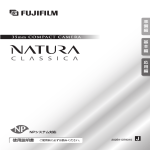Download 使用説明書 - キヤノン
Transcript
使 用 説 明 書 J J 使用説明書 キヤノン製品のお買い上げありがとうございます。 EOS Kiss DIGITALは、優れた機動性を備えた高性能デジタルAF一眼レ フカメラです。本機は、有効画素数約630万・高精細CMOSセンサー搭載、 全EFレンズ群とEF-Sレンズ対応、いつでもすぐに撮影できる画期的な機 動性、全自動撮影から高度な応用撮影にまで最適対応する豊富な撮影機能、 ダイレクトプリント機能など、さまざまな特長を備えています。 なお、記録媒体には、コンパクトフラッシュカード(CFカード)を使用しま す。 ご使用になる前に、カメラを手にとりながら、この使用説明書をお読みに なって理解を深め、操作に慣れた上で正しくお使いください。 試し撮りと撮影内容の補償について 必ず事前に試し撮りをし、画像が正常に記録されていることを確認してください。 万一、カメラ(本機)や記録媒体(CFカード)の不具合により、撮影画像の記録やコンピ ューターへの読み込みがされなかった場合の記録内容の補償については、ご容赦くだ さい。 著作権について あなたがカメラ(本機)で記録した権利者のいる被写体の画像は、個人として楽しむな どのほかは、著作権法上、権利者に無断で使用できません。なお、実演や興行、展示 会などのうちには、個人として楽しむなどの目的であっても、撮影を制限している場 合がありますのでご注意ください。 ● CanonおよびEOSは、キヤノン株式会社の商標です。 ● Adobe、およびPhotoshopは、Adobe Systems Incorporated (アドビシステ ムズ社) の商標です。 ● CompactFlash (コンパクトフラッシュ) は、SanDisk Corporationの商標です。 ● Windowsは、米国Microsoft Corporationの米国および他の国における商標また は登録商標です。 ● Macintoshは、米国および他の国で登録された米国アップルコンピュータ社の商 標です。 * このデジタルカメラは、Exif (イグジフ) 2.2 (愛称 「Exif Print」) に対応しています。 Exif Printは、デジタルカメラとプリンターの連携を強化した規格です。Exif Print対応のプリンターと連携することで、撮影時のカメラ情報を活かし、それを 最適化して、よりきれいなプリント出力結果を得ることができます。 2 同梱品の確認 初めてご使用になる前に、以下のものがすべてそろっているか確認してくださ い。万一、足りないものがあるときは、お買い求めの販売店にご連絡ください。 イ オ ス キ ス デ ジ タ ル □ EOS Kiss DIGITAL/カメラ本体(アイカップ、ボディキャップ付き、日 付/時計機能用リチウム電池内蔵) □ EF-S18-55mm F3.5-5.6 USM/レンズ(レンズキャップ、ダストキャッ プ付き) *レンズ付きキットをお買い求めの場合 □ □ □ □ □ □ バッテリーパック BP-511 (保護カバー付き) バッテリーチャージャー CB-5L バッテリーチャージャー用電源コード インターフェースケーブル IFC-400PCU ビデオケーブル VC-100 ネックストラップ EW-100DB ll(アイピースカバー付き) イオス デ ジ タ ル ソリューション ディスク □ EOS DIGITAL Solution Disk(CD-ROM) アドビ フォトショップ エレメンツ ディスク □ Adobe Photoshop Elements Disk(CD-ROM) □ ポケットガイド すぐに撮影したいかたは、このポケットガイドをご覧ください。 □ EOS Kiss DIGITAL使用説明書 (本書) □ ソフトウェアの正しいインストールのしかた ソフトウェアのインストール方法と、ソフトウェアの内容を紹介しています。 □ EOS Kiss DIGITALソフトウェア使用説明書 撮影した画像のコンピューターへの取り込み、RAW画像の現像処理・画像処理の方 法について説明しています。 □ バッテリーパック BP-511使用説明書 □ お客様ご相談窓口一覧 □ 保証書 ※ 同梱品は、なくさないようご注意ください。 ※ 撮影画像を記録するCFカードは同梱されていませんので、別途ご購入くだ さい。なお、CFカードはキヤノン製CFカードのご使用をおすすめします。 3 目 次 撮影画像の確認 ...........................40 はじめに 同梱品の確認 ......................................3 撮影画像の確認時間....................41 取り扱い上のご注意...........................6 qセルフタイマー撮影 ...................42 各部の名称 ..........................................8 Kワイヤレスリモコンを使って撮る...43 本使用説明書上のお断り ................14 アイピースカバーの使い方 ............44 1 3 使用前の準備と基本操作.......15 バッテリーを充電する....................16 撮影画像に関する設定 .............45 MENU 記録画質の選択......................46 バッテリーを入れる/取り出す ....18 D ISO感度の設定 ........................48 家庭用電源を使用する....................20 6 ホワイトバランスの選択........49 レンズを取り付ける/取り外す ....21 MENU マニュアルホワイトバランス....50 CFカードを入れる/取り出す.......22 MENU ホワイトバランスを 自動的に変えて撮る ..............51 撮影の基本操作 ...............................24 現像パラメーターを選択する....53 メニュー機能の操作と設定 ............26 MENU メニュー機能一覧 .......................28 MENU 現像パラメーターを設定する....54 液晶モニターについて................29 MENU ファイル番号の設定方式 ......56 カメラの各機能設定を MENU 縦横自動回転表示 ..................57 初期状態にするには....................29 MENU 日付/時計機能用電池を交換する ......31 MENU 4 カメラの設定内容を確認する ..58 日付/時刻を設定する ..........30 撮像素子(CMOS)を清掃する .....32 鮮明なファインダーに調整する ....34 カメラの構え方 ...............................34 4 撮影目的にあわせた応用撮影 ..59 3 AFフレームの選択 ...................60 AFの苦手な被写体 (手動ピント合わせ)........................62 ドライブモードの選択....................63 2 カメラまかせの全自動撮影 .....35 T プログラムAE撮影.....................64 Y全自動で撮る..............................36 R シャッター速度を決めて撮る ..66 イメージにあわせて撮る ................38 E 絞り数値を決めて撮る............68 撮影画像を見る......................40 被写界深度を確認する....................69 MENU 4 目 次 W 自分で露出を決めて撮る..........70 MENU CFカードを初期化する.........95 Q 近くから遠くまでピントが 合った画像を撮る............................72 自分の好みに露出を補正する ........73 MENU 露出を自動的に変えて撮る/ 6 カメラダイレクトプリント .....97 カメラとプリンターを接続する.........98 1 プリントする ................................100 AEB撮影 .................................74 j 露出を固定して撮る/ AEロック撮影 ............................76 長時間露光 (バルブ) 撮影 ................77 内蔵ストロボを使用した撮影 ........78 7 撮影画像のプリント指定/DPOF ..107 MENU DPOF指定画像のダイレクトプリント ..114 赤目緩和機能を使う....................80 jFEロック撮影 .........................81 測光方式について............................82 0 表示パネルの照明 .....................82 5 撮影画像の再生 ......................83 2 撮影画像をプリント指定する ...108 8 資 料...................................117 3 撮影機能の組み合わせ一覧 .........118 AFモードと ドライブモードの関係.............119 4 故障かな?とお考えになる前に ....120 エラーコード表示.........................123 撮影した画像を再生する ................84 ]1枚表示 ..................................84 4撮影画像の情報表示..........84 ˆインデックス表示 ..................86 7/ø拡大ズーム表示 ..............87 主なアクセサリー (別売).............124 5 システムマップ.............................126 主な仕様 ........................................128 索 引 ............................................134 6 5ジャンプ表示 .....................88 MENU 撮影画像を自動再生する/ 7 オートプレイ ......................89 MENU 撮影画像を回転して 表示する.............................90 8 撮影した画像をテレビで見る ........91 MENU 撮影画像にプロテクトをかける ...92 9撮影画像を消去する....................93 5 取り扱い上のご注意 カメラについて ● カメラは精密機器です。落としたり衝撃を与えたりしないでください。 ● このカメラは防水構造になっていませんので、水中では使用できません。万一 水に濡れてしまったときは、早めに最寄りのお客様相談窓口にご相談ください。 また、水滴がついたときは乾いたきれいな布で、潮風にあたったときは固くし ぼったきれいな布でよくふきとってください。 ● カメラを磁石やモーターなどの強力な磁気を発生させる装置の近くに、絶対に 置かないでください。また、電波塔などの強い電波が発生しているところで使 用したり、放置したりしないでください。電磁波により、カメラが誤動作した り、記録した画像データが破壊されることがあります。 ● 直射日光下の車の中などは予想以上に高温になります。カメラの故障の原因と なることがありますので、このような場所にカメラを放置しないでください。 ● カメラには精密な回路が内蔵されていますので、絶対に自分で分解しないでく ださい。 ● レンズ、ファインダー、ミラー、フォーカシングスクリーンなどにゴミがつい ているときは、市販のブロアーブラシで吹き飛ばすだけにしてください。カメ ラボディおよびレンズは有機溶剤を含むクリーナーなどでふかないでください。 特に汚れがひどいときは、最寄りのお客様相談窓口にご相談ください。 ● カメラの電気接点は手で触らないでください。腐食の原因となることがありま す。腐食が生じるとカメラが作動不良を起こすことがあります。 ● カメラを寒いところから、急に暑いところに移すと、カメラの外部や内部に結 露(水滴)が発生することがあります。カメラを寒いところから、急に暑いとこ ろに移すときは結露の発生をふせぐために、カメラをビニール袋に入れて袋の 口を閉じ、周囲の温度になじませてから、袋から取り出してください。 ● 結露が発生したときは、故障の原因となりますので、カメラをお使いにならな いでください。レンズ、CFカード、バッテリーをカメラから取り外し、水滴が 消えるまで待ってから、カメラをお使いください。 ● カメラを長期間使用しないときは、カメラからバッテリーを取り外し、風通し がよく、涼しい乾燥した場所に保管してください。保管期間中でも、ときどき シャッターを切るようにして作動することを確認してください。 ● カメラの保管場所として実験室などのような薬品を扱う場所は、さび・腐食な どの原因になるため避けてください。 ● 長期間使用しなかったカメラは、各部を点検してから使用してください。長期 間使用しなかったあとや海外旅行など大切な撮影の前には、各部の作動を最寄 りのお客様相談窓口、またはご自身でチェックしてからご使用ください。 6 取り扱い上のご注意 表示パネルと液晶モニターについて ● 液晶モニターは、非常に精密度の高い技術で作られており99.99%以上の有効 画素がありますが、0.01%以下の画素欠けや、黒や赤の点が現れたままになる ことがあります。これは故障ではありません。また、記録されている画像には 影響ありません。 ● 液晶の特性で低温下での表示反応がやや遅くなったり、高温下で表示が黒くな ったりすることがありますが、常温に戻れば正常に表示されます。 CFカードについて ● CFカードは精密にできています。落としたり振動を与えたりしないでください。 CFカードに記録されている画像が壊れる原因となります。 ● テレビやスピーカー、磁石などの磁気を帯びたものや静電気の発生しやすい所 で保管、使用しないでください。CFカードに記録されている画像データが消え てしまうことがあります。 ● 直射日光のあたる場所や、暖房器具の近くに放置しないでください。CFカード が変形して使用できなくなります。 ● CFカードに液体をこぼさないでください。 ● 大切な画像データを守るため、CFカードは必ずケースなどに入れて保管してく ださい。 ● キヤノン製以外のCFカードを使用すると、画像の記録・再生ができないものが あります。このような場合は、キヤノン製CFカードのご使用をおすすめします。 ● 曲げたり、強い力や衝撃を与えないでください。 ● 温度の高い所、ほこりや湿気の多い所に保管しないでください。 レンズの接点について 接点 レンズを外したときは、接点やレンズ面を傷つけないように、 取り付け面を上にして置き、ダストキャップを取り付けてくだ さい。 妨害電波自主規制について このカメラ(本機)は、情報処理装置等電波障害自主規制協議会(VCCI)の基準にも とづくクラスB情報技術装置です。このカメラ(本機)は、家庭環境で使用すること を目的としていますが、このカメラ(本機)をラジオやテレビジョン受信機に近接し て使用すると、受信障害を引き起こすことがあります。使用説明書(本書)に従って 正しい取り扱いをしてください。 7 各部の名称 (**) の**部は参照ページを示しています。 モードダイヤル(12) EFレンズ取り付け指標(21) 電源スイッチ(24) 内蔵ストロボ(78) ドライブモード選択ボタン (63) シンクロ接点 〈l〉電子ダイヤル (25) アクセサリーシュー EF-Sレンズ取り付け指標 (21) シャッターボタン (24) ストラップ 取り付け部 (15) 赤目緩和/ セルフタイマー ランプ (80/42) 〈M〉ストロボ ボタン (81) リモコン受信部 グリップ (バッテリー室) レンズロック解除 ボタン (21) DCカプラーコード 通し部 (20) 絞り込みボタン (69) ミラー (32) レンズロックピン 接点 (7) レンズマウント EF-S18-55mm F3.5-5.6 USMレンズ フードEW-60C (別売) 取り付け部 フォーカスリング デジタル端子 (98) ズームリング ビデオ出力端子 (91) φ58mmフィルター 取り付けネジ部 (レンズ前面) フォーカスモード スイッチ 8 リモコン端子 (リモートスイッチ RS-60E3対応) 接点(7) レンズ取り付け指標 各部の名称 視度調整つまみ(34) 〈0〉表示パネル照明ボタン(82) 〈∑〉絞り数値/露出補正設定ボタン (70) アイカップ(44) ファインダー接眼部 〈j/8〉AEロック/ FEロックボタン/インデックス/ 縮小ボタン(76/81/86/87、 104) 表示パネル(10) 〈m〉 メニュー ボタン(26) 〈3/7〉 AFフレーム 選択/ 拡大ボタン (60/87、104) 〈4〉インフォ ボタン(58、84) ストラップ 取り付け部 (15) 〈5〉 ジャンプ ボタン(88) ISO感度設定 ボタン (48) 〈]〉再生 ボタン(84) CFカード スロットカバー (22) 〈9〉 消去 ボタン(93) アクセスランプ (23) 液晶モニター (29) バッテリー室ふた 開放レバー (18) 三脚ねじ穴 〈 〉十字キー(26) バッテリー室ふた(18) ホワイトバランス選択ボタン(49) 〈NO.〉 ボディ番号 日付/時計機能用電池 (電池室内部) (31) 〈p〉 設定ボタン(26) CFカードスロット (22) CFカード取り出しボタン (22) 〈 〉製品についているこのマークは、EC指令への適合宣言マークです。 9 各部の名称 表示パネル AFフレーム選択( シャッター速度 データ処理中( ) CFフル警告( 日付/時計機能用電池警告 ( ) CFエラー警告( ) ) ) エラーコード ISO感度 カメラ起動中 ( 撮像素子の清掃中 ( ) ) 絞り数値 撮影可能枚数 DISO感度 F赤目緩和 ホワイトバランス G電子音 ドライブモード J1枚撮影 Z オート H連続撮影 C 太陽光 X 日陰 LAEB ´セルフタイマー/ リモコン V くもり B 白熱電球 N 白色蛍光灯 M ストロボ バッテリーチェック we r , マニュアル 露出レベル表示 露出補正量 AEBレベル CFカード書き込み経過 表示は、状況に応じた部分のみ表示されます。 10 記録画質 da ラージ/ファイン ds ラージ/ノーマル fa ミドル/ファイン fs ミドル/ノーマル ga スモール/ファイン gs スモール/ノーマル h ロウ 各部の名称 ファインダー内表示 AFフレーム点灯表示位置〈・〉 フォーカシングスクリーン AFフレーム 〈 〉合焦マーク 〈 〉AEロック/FEロック AEB撮影中 連続撮影時の最大撮影可能 枚数 〈 〉ストロボ充電完了 FEロック連動範囲外警告 露出レベル表示 露出補正量 AEBレベル 赤目緩和ランプ点灯 〈 〉ハイスピードシンクロ (FP発光) シャッター速度 FEロック( ) データ処理中( CFフル警告( CFエラー警告( ) ) ) 絞り数値 11 各部の名称 モードダイヤル モードダイヤルは2つの機能ゾーンに分けられています。 クリ エ イ 撮影ゾーン な応用 ィブ テ 全自動 イ 簡 単 メー 撮影 ① 簡単撮影ゾーン ● 基本操作はシャッターボタ ンを押すだけです。 Y:全自動 (36) カメラまかせの全自動撮影がで きます。 ジゾーン ゾーン ② クリエイティブな応用撮影 ゾーン 思いどおりのさまざまな撮影がで きます。 T :プログラムAE (64) R :シャッター優先AE (66) E :絞り優先AE (68) イメージゾーン 被写体別にカメラまかせの全自 動撮影ができます。 U :ポートレート (38) I :風景 (38) O :クローズアップ (38) P :スポーツ (39) A :夜景ポートレート (39) S :ストロボ発光禁止 (39) 12 W :マニュアル露出 (70) Q:自動深度優先AE (72) 各部の名称 バッテリーチャージャーCB-5L バッテリーパックの充電器です(16)。 バッテリー取り付け部 電源コード 赤ランプ 電源コードソケット ACアダプターキットACK-E2 (別売) 家庭用電源でカメラを動かすときに使います(20)。 ACアダプター AC-E2 DCカプラー側 DCカプラーソケット 電源コード側 電源コードソケット DCカプラープラグ DCカプラー コード 電源コード DCカプラー DR-400 13 本使用説明書上のお断り ● 本文中の 〈l〉 は電子ダイヤルを示しています。 ● 本文中の 〈å〉 や 〈µ〉 は十字キーのボタンを示し ています。〈ß〉 〈∂〉 〈ƒ〉 〈©〉はそれぞれ十字キー の上、下、左、右のボタンを示しています。 ● 本文中の 〈p〉 は設定ボタンを示しています。メニ ュー機能の設定などに使用します。 ● 本文中の操作ボタンや設定位置の説明には、ボタンやダイヤル、マーク など、カメラに表示されている絵文字を使用しています。 ●(**) の**部は参照ページを示しています。 ● 本書では、EF-S18-55mm F3.5-5.6 USMレンズを取り付けた状態 で説明しています。 ● メニュー機能は、初期状態を前提に説明しています。 ● MENU は、メニュー機能で設定変更できることを示しています。 ●(˜) / (∫) / (√) はボタンから指を離しても、その状態がタイマー によりそれぞれ4秒間/6秒間/16秒間保持されることを示していま す。 ● 本文中の以下のマークがついた欄は、それぞれ次のような内容になって います。 ≈:撮影に不都合が生じるおそれのある注意事項が書かれています。 ç:基本操作に加えて知っておいていただきたい事項が書かれています。 14 1 使用前の準備と基本操作 この章では、撮影に入る前にあらかじめ準備しておくことと、操 作の基本について説明します。 ストラップ (吊りひも) の取り付け方 ストラップの先をストラップ取り付け 部の下から通し、さらにストラップに ついている止め具の内側を通します。 ストラップを引っ張っても止め具の部 分がゆるまないことを確認してくださ い。 ● ストラップにはアイピースカバー がついています。(44) アイピースカバー 15 バッテリーを充電する 1 電源コードを接続する ● 電源コードをチャージャーに接続しま す。 ● プラグをコンセントに差し込みます。 2 保護カバーを外す ● バッテリーをカメラから取り出したとき は、ショート防止のため必ずカバーを取 り付けてください。 〈ー〉 マーク 3 バッテリーを取り付ける ●〈ー〉マークにバッテリーの先端をあわ せ、押し付けながら、スライドさせて取 り付けます。 ● 取り外しは逆の手順で行います。 4 充電する バッテリーを取り付けると自動的に充電 ➡ ➡ が始まり、赤ランプが点滅します。 使い切ったバッテリーの充電に要する時 間は、約90分です。 充電状態 赤ランプ 0∼50% 1回/秒:点滅 50∼75% 2回/秒:点滅 75∼90% 3回/秒:点滅 90%以上 点灯 * 赤ランプの周りに印刷されている数字と点は、 上の表を図式化したものです。 16 バッテリーを充電する ● バッテリーパックBP-511、BP-512以外は充電しないでください。 ● バッテリーを長期間カメラに入れたままにしておくと、カメラを使用しなく ても微少の電流が流れて過放電になり、バッテリー寿命短縮の原因となりま す。 カメラを使用しないときは、バッテリーをカメラから取り出し、ショート防 止用の保護カバーを取り付けて保管してください。カメラを使用するときは、 必ずバッテリーを充電してからご使用ください。 ● 赤ランプが点灯してから、続けて約1時間充電を続けると、フル充電にする ことができます。 ● 充電が終わったら、バッテリーを外し、電源コードをコンセントから抜いて ください。 ● 充電時間は、周囲の温度やバッテリーの充電状態によって異なります。 ● バッテリーは0℃∼40℃の範囲で使用できますが、性能を十分に発揮させる ためには10℃∼30℃の範囲で使用することをおすすめします。スキー場な どの低温下ではバッテリーの性能が一時的に低下し、使用時間が短くなる場 合があります。 ● 規定の充電をしたにもかかわらず、著しく使用できる時間が低下したときは、 寿命と考えられます。新しいバッテリーをお買い求めください。 ● この製品には、リチウムイオン電池を使用しています。 ● この電池はリサイクル可能な貴重な資源です。 ● この電池の回収、リサイクルについては、下記のキヤノンホームペー ジで確認できます。 キヤノンサポートページ:canon.jp/support ● 交換後不要になった電池は、ショートによる発煙、発火の恐れがありますので、 端子を絶縁するためにテープを貼るか、個別にポリ袋に入れてリサイクル協力 店にある充電式電池回収BOXに入れてください。 ● リサイクル協力店のお問い合わせは、以下へお願いします。 ・ 製品、リチウムイオン電池をご購入いただいた販売店 ・(社)電池工業会 小形二次電池再資源化推進センター及び充電式電池リサイク ル協力店くらぶ事務局* ( * 社)電池工業会 電話番号 03-3434-0261 リサイクル時のご注意:電池を分解しないでください。 17 バッテリーを入れる/取り出す 入れ方 充電したバッテリーパックBP-511をカメラに入れます。 1 ふたを開ける ● レバーを矢印の方向にスライドさせて、 ふたを開けます。 2 バッテリーを入れる ● バッテリーの接点を下にして入れてくだ さい。 ● ロック位置までしっかりと入れてくださ い。 3 ふたを閉じる ●「カチッ」と音がするまで、ふたを押し ます。 バッテリーパックBP-512も使用できます。 バッテリーチェックについて バッテリーの残量は、電源スイッチを〈1〉にしたとき(24)3段階で表示 されます。 w :バッテリーの容量は十分です。 e :残量が少なくなっています。 r 18 :バッテリーを充電してください。 バッテリーを入れる/取り出す 撮影可能枚数の目安 温 度 常温 (+20℃) 低温 (0℃) [枚] ストロボ撮影なし 600 450 撮影条件 50%ストロボ撮影 400 350 ● 撮影枚数は、当社試験基準によります。 (フル充電のバッテリー、EF-S18-55mm F3.5-5.6 USM、撮影画像の確認 [入]、 撮影画像の確認時間 [2秒]、記録画質 [Largea] で撮影・記録) ● 実際の撮影条件との違いにより、撮影枚数は表記数値よりも少なくなる場合 があります。 ● 液晶モニターを頻繁に使用すると、撮影枚数は少なくなります。 ● シャッターボタン半押し状態を長く続けたり、AFのみ行って撮影しないとい う操作を頻繁に行うと、撮影枚数が少なくなります。 取り出し方 1 ふたを開ける ● レバーを矢印の方向にスライドさせて、 ふたを開けます。 2 バッテリーを取り出す ● バッテリーロックレバーを矢印方向にス ライドさせて、ロックを外し、バッテリ ーを取り出します。 19 家庭用電源を使用する ACアダプターキットACK-E2 (別売) を使うと、家庭用電源を使用してバッ テリーの残量を気にせずにカメラを使うことができます。 1 DCカプラーを接続する ● DCカプラーのプラグをACアダプターの ソケットに接続します。 2 電源コードを接続する ● 電源コードをACアダプターに接続しま す。 ● プラグをコンセントに差し込みます。 ● 使い終わったら、プラグをコンセントか ら抜いてください。 3 コードを溝にはめ込む ● コードを傷つけないように、ていねいに はめ込んでください。 4 DCカプラーを入れる ● ふたを開け、DCカプラーコード通し部 のカバーを開きます。 ● DCカプラーをロック位置まで入れ、コ ードを通し部に入れます。 ● ふたを閉じます。 カメラの電源スイッチを 〈1〉 にしたままで、電源コードの抜き差しを行わない でください。 20 レンズを取り付ける/取り外す 取り付け方 1 キャップを外す ● レンズのダストキャップとボディキャッ プを矢印の方向に回して外します。 EF-Sレンズ取り付け指標 EFレンズ取り付け指標 2 レンズを取り付ける ● EF-Sレンズとカメラの、白いEF-Sレン ズ取り付け指標を合わせ、レンズを矢印 方向に「カチッ」と音がするまで回しま す。 ● EF-Sレンズ以外のレンズを取り付ける 場合は、赤いEFレンズ取り付け指標に 合わせます。 レンズのフォーカスモードスイッチを 3〈AF〉 にする ●〈MF〉 になっているとオートフォーカス できません。 4 レンズキャップを外す 取り外し方 レンズロック解除ボタンを押しながら、 レンズを矢印の方向に回す ● 回転が止まるまで回してから、外してく ださい。 EF-Sレンズは本機専用です。ほかのEOSカメラには構造上、取り付けられない ようになっています。 21 CFカードを入れる/取り出す 撮影した画像は、CFカード (別売) に記録されます。 CFカードには、厚さの異なるタイプ l 、タイプ ll がありますが、このカメ ラでは、どちらのタイプでも使用できます。 入れ方 1 カバーを開く ● カバーを矢印の方向にスライドさせてか ら、開きます。 表面 2 CFカードを入れる ● キヤノン製CFカードのご使用をおすす めします。 ● CFカードを入れる向きを間違えると、 カメラが壊れます。 図のようにCFカードの表を手前にして、 CFカード取り 出しボタン 小さな穴が並んでいる方を奥にして差し ➡ 込みます。 CFカード取り出しボタンが飛び出しま す。 3 カバーを閉じる ● カバーを閉じてから、矢印の方向に「カ ➡ チッ」と音がするまでしっかりとスライ ドさせます。 電源スイッチを〈1〉にすると、表示パ ネルに撮影可能枚数が表示されます。 撮影可能枚数 撮影可能枚数は、使用するCFカードの空き容量や、設定したISO感度などによ り変動します。 22 CFカードを入れる/取り出す 取り出し方 1 カバーを開く ● 電源スイッチを 〈2〉 にします。 ● 表示パネルに「 」が表示されていな いことを確認します。 ● アクセスランプが消えていることを確認 して、カバーを開きます。 アクセスランプ 2 CFカードを取り出す ● CFカード取り出しボタンを押し込みま す。 ➡ CFカードが出てきます。 ● カバーを閉じます。 ● アクセスランプが点滅しているときは、CFカードへの記録/読み出し中や、 消去中、データ転送中です。絶対に次のことを行わないでください。画像デ ータが壊れます。 また場合によってはCFカードが壊れたり、カメラ本体が損傷する原因となり ます。 ・カメラ本体に振動や衝撃を与える ・CFカードスロットカバーを開く ・バッテリーを取り出す ● 撮影後の現像処理中と、CFカードへの画像記録中 (アクセスランプ点滅中) は、 メニュー機能の操作はできません。 ● 表示パネルに「 (エラーシーエフ)」が表示された場合は、96ページ を参照してください。 ● 低容量のCFカードでは、画像サイズが大きくなると、CFカードに記録でき ないことがあります。 ● マイクロドライブは、CFカードに比べると振動や衝撃に弱いため、マイクロ ドライブをお使いになるとき、特に記録や再生中は、カメラに振動や衝撃を 与えないよう、十分にご注意ください。 23 撮影の基本操作 電源スイッチ このカメラは電源スイッチを 〈1〉 にして初めて作動します。 〈1〉: カメラを作動させるときはこの位 置にします。 〈2〉 : カメラは作動しません。 カメラを使用しないときはこの位置 にします。 ● バッテリーの消耗を防ぐため、約1分間何も操作しないと自動的に電源が切 れます。シャッターボタンを押すと再度電源が入ります。電源が切れるまで の時間を、メニュー機能の [オートパワーオフ] (∆) で変えることができます。 ● 撮影直後に電源スイッチを 〈2〉 にすると、CFカードへの画像記録を行う ため、数秒間アクセスランプが点滅する場合があります。 CFカードへの画像記録が終了すると、自動的に電源が切れます。 シャッターボタン シャッターボタンは二段階になっています。シャッターボタンを一段目ま で押すことを「半押し」といいます。半押しからさらに二段目まで押すこと を 「全押し」 といいます。 半押し AF(オートフォーカス)によるピント合わせ と、自動露出機構によるシャッター速度と 絞り数値の設定が行われます。 露出値(シャッター速度と絞り数値)が、表示 パ ネ ル と フ ァ イ ン ダ ー内 に 表 示 さ れ ま す (˜)。 全押し シャッターが切れて撮影されます。 24 撮影の基本操作 ● シャッターが切れる瞬間にカメラが動くことを「手ブレ」といい、全体がぼけ たような写真になります。鮮明な写真を撮るために次の点に注意してくださ い。 ・カメラが動かないようにしっかり構えてください。 ・シャッターボタンに指の腹をかけ、カメラ全体を握るような感じで、静か に押します。 ● カメラがどんな状態 (画像再生中、メニュー選択中、画像記録中など) にあっ ても、シャッターボタンを半押しすると、すぐに撮影準備状態に戻ります (ダイレクトプリント出力中を除く)。 電子ダイヤルによる機能の選択と設定 〈l〉で、撮影に関する設定や準備、液晶モニター表示内容の選択・設定な どを行います。 〈l〉による基本操作 (1)ボタンを押したあと、 〈l〉 を回す 撮影時は、ボタンを押すとその機能選択状 態がタイマー(∫)で保持されます。その間 に表示パネルを見ながら〈l〉を回します。 タイマーが終了するかシャッターボタンを 半押しすると、撮影準備状態に戻ります。 ● AFフレーム、ISO感度、ホワイトバラン スの選択・設定に使用します。 (2) 〈l〉 のみを回す 表示パネルやファインダー内表示を見なが ら 〈l〉 を回します。 ● シャッター速度や絞り数値の設定など に使用します。 ● 画像再生中は、画像の切り換えができ ます。 25 メニュー機能の操作と設定 このカメラでは、記録画質や日付/時刻などのさまざまな設定をメニュー機 能で行います。基本操作は、液晶モニターを見ながらカメラ背面の 〈m〉 ボタン、〈5〉ボタン、十字キー〈å〉、〈µ〉、〈p〉を使って、次の 手順で行います。 〈l〉 電子ダイヤル 〈m〉 ボタン 〈p〉 ボタン 〈5〉 ボタン 液晶モニター 十字キー〈 再生系 撮影系 〉 セットアップ系1 セットアップ系2 タブ メニュー項目 メニュー内容 ● メニュー画面を表示している状態でも、シャッターボタンを半押しすると、 すぐに撮影準備状態に戻ります。 ● 簡単撮影ゾーンでは、表示されないメニュー項目があります (28) 。 ● この項以降のメニュー機能の説明は、メニュー項目、またはメニュー内容が 表示されていることを前提に説明しています。 ● 十字キーと同じことが 〈l〉 でもできる場合があります。 26 メニュー機能の操作と設定 メニュー機能の設定操作 1 メニューを表示する ●〈m〉ボタンを押すと表示されます。 もう一度押すと表示が消えます。 2 タブを選ぶ ●〈5〉 ボタンを押して項目を選びます。 ● タブが明るい状態のときは、〈µ〉でも 選ぶことができます。 3 メニュー項目を選ぶ ●〈å〉を押して項目を選び、〈p〉を押し ます。 ●〈l〉 でも選ぶことができます。 ● この状態で、〈5 〉ボタンを押すと、 タブの選択になります。 4 メニュー内容を選ぶ ●〈å〉または 〈µ〉で内容を選びます(内 容によって〈å〉で選ぶ場合と、〈µ〉で 選ぶ場合があります)。 ●〈l〉 でも選ぶことができます。 5 内容を設定する ●〈p〉を押すと設定が終り、はじめのメ ニュー画面に戻ります。 6 終了する ●〈m〉 ボタンを押して終了します。 27 メニュー機能の操作と設定 メニュー機能一覧 〈˙〉 〈∆〉 記録画質 赤目緩和機能 AEB設定 WB-BKT設定 電子音 MWB画像 選択 現像 パラメーター Large a Large s Middle a Middle s Small a Small s RAW 切 入 1/3段ステップ、±2段 1段ステップ、±3段 入 切 ホワイトバランスの 手動設定 パラメーター1 パラメーター2 Adobe RGB セット1 セット2 セット3 設定 〈]〉 画像の保護 画像を縦横回転 プリントする画像を指定 画像の自動再生 切 入 入(Info) 撮影画像の確認 2秒 時間 4秒 8秒 ホールド 画像プロテクト 画像回転 プリント指定 オートプレイ 撮影画像の確認 オートパワー オフ 縦横自動回転 表示 液晶の明るさ 日付/時刻 ファイル番号 CFカード 初期化 〈˚〉 12言語 言語 ビデオ出力方式 NTSC PAL 標準 通信設定 PTP カメラの設定を初期状 カメラ設定 態に戻す 初期化 撮像素子の清掃 清掃できる状態にする ファームウェア バージョン情報を表示 Ver. 選択できる言語 英語、ドイツ語、フランス語、オランダ 語、デンマーク語、フィンランド語、イ タリア語、ノルウェー語、スウェーデン 語、スペイン語、簡体中国語、日本語 この項目は、簡単撮影ゾーンでは表示されません。 28 1分 2分 4分 8分 15分 30分 切 入 切 5段階 日付/時刻の設定 通し番号 オートリセット 記録内容を初期化して 消去 メニュー機能の操作と設定 液晶モニターについて 背面の液晶モニターは、記録画像の確認や選択、メニュー機能の選択・設定 に使用します。 ● 液晶モニターをファインダーとして見ながら撮影することはできませ ん。 (∆)で調整する ● 液晶モニターの明るさを、メニュー機能の[液晶の明るさ] ことができます。 カメラの各機能設定を初期状態にするには を選ぶ 1[カメラ設定初期化] ●[˚] タブを選びます。 を選び、 ●〈å〉 を押して [カメラ設定初期化] 〈p〉 を押します。 2 初期状態にする ●〈 〉 を押して [OK] を選び、 〈p〉 を押す © ➡ 撮影機能関係 AFフレーム選択 ドライブモード 露出補正 AEB設定 自動選択 1枚撮影 0 (ゼロ) 解除 と、初期状態になります。 カメラの状態は次の表のようになりま す。 記録画像関係 記録画質 ISO感度 ホワイトバランス WB-BKT設定 現像パラメーター 縦横自動回転表示 ファイル番号 da(ラージ/ファイン) 100 Z (オート) 解除 パラメーター1 入 通し番号 29 MENU 日付/時刻を設定する 日付や時刻を設定・修正するときは、次の手順で設定します。 を選ぶ 1[日付/時刻] ●〈∆〉 タブを選びます。 〈p〉 ●〈å〉を押して[日付/時刻]を選び、 を押します。 ➡ 日付/時刻設定画面が表示されます。 2 日付と時刻を設定する ●〈å〉を押して数字を合わせ、〈p〉で 設定します。 ● 設定すると、次の項目に移動します。 3 日付の表示順序を選ぶ ●〈å〉を押して[年/月/日]、[月/日/年]、 [日/月/年]の中から、希望する順序を選び ます。 を押す 4〈p〉 日付/時刻が設定され、メニューに戻り ➡ ます。 撮影した画像には撮影した日付/時刻が一緒に記録されます。日付/時刻が設定 されていないと、撮影した日付/時刻が正しく記録されませんので、必ず正しく 設定してください。 30 日付/時計機能用電池を交換する 日付/時計機能用電池(バックアップ電池)の電池寿命は約5年です。電池 残量がなくなると、表示パネルに 「 」 と表示されます。そのときは、新 しいCR2016リチウム電池を次の手順で交換してください。 日付/時刻が初期化されますので、必ず再設定してください。 1 電源スイッチを〈2〉にする 2 ふたを開けてバッテリーを取り外す 3 電池ホルダーを取り出す 4 電池を入れ換えてホルダーを入れる ● + を正しくあわせて入れます。 − (+) (−) 5 ふたを閉じる 日付/時計機能用電池は、必ずCR2016リチウム電池を使用してください。 31 MENU 撮像素子(CMOS) を清掃する 撮像素子とは、フィルムカメラでいえばフィルムにあたる部分です。撮像 素子の表面にゴミやほこりなどが付くと、撮影した画像の同じ部分に黒い 点などが写り込むことがあります。このような場合は、次の手順で撮像素 子の表面についたゴミなどを清掃してください。ただし、撮像素子は非常 にデリケートな部品ですので、清掃が必要なときはできるだけお客様相談 窓口にお申し付けください。 清掃を行うときは、ACアダプターキット ACK-E2 (別売/124)による家 庭用電源のご使用をおすすめします。バッテリーを使用する場合は、必ず 残量が十分にあるバッテリーを使用してください。清掃を始める前にレン ズを取り外してください。 かバッテリーを入れ 1 DCカプラー て、電源スイッチを 〈1〉 にする を選ぶ 2[撮像素子の清掃] ●〈˚〉 タブを選びます。 (20) ●〈å〉を押して[撮像素子の清掃]を選び、 〈p〉を押します。 ➡ バッテリー使用時は、十分な残量がある ときに手順 3の画面が表示されます。 ● バッテリー残量が不足しているときは、 警告画面が表示され、次の操作には進め ません。バッテリーを充電するか、DC カプラーを使用して、もう一度手順 1 か らやり直してください。 を選ぶ 3[OK] ●〈µ〉を押して[OK]を選び、〈p〉を押 します。 ➡ ミラーが上がり、シャッターが開きま す。 ➡ 表示パネルに「 ます。 32 」が点滅表示され MENU 撮像素子(CMOS)を清掃する 4 撮像素子を清掃する ● ブロアー(市販品)で慎重に撮像素子表面 のほこりを吹き飛ばします。 5 清掃を終了する ● 電源スイッチを 〈2〉 にします。 ➡ カメラの電源が切れ、シャッターが閉じ、 ミラーが下がります。 ● 電源スイッチを〈1〉にすると、通常の 撮影準備状態になります。 ● 清掃中は絶対に次のことを行わないでください。電源が切れてシャッターが 閉じ、シャッター幕や撮像素子が損傷するおそれがあります。 ・電源スイッチ 〈2〉 ・CFカードスロットカバーを開く ・バッテリーを取り出す ● ブロアーは、レンズマウント面より内側に入れないでください。バッテリー 切れや停電などにより電源が切れると、シャッターが閉じ、シャッター幕や 撮像素子が損傷する原因となります。 ● ブロアーは、ブラシの付いていないものを使用してください。ブラシが撮像 素子に触れると、表面に傷が付くことがあります。 ● 高圧のエアーやガスを吹き付けて清掃しないでください。圧力により、撮像 素子が破損したり、吹き付けたガスが凍結することで撮像素子の表面に傷が 付くことがあります。 ● バッテリー残量が少なくなると、電子音が鳴り、表示パネルの〈π〉が点 滅します。電源スイッチを〈2〉にして、残量が十分にあるバッテリーに交 換し、初めからやり直してください。 33 鮮明なファインダーに調整する ファインダー内が鮮明に見えるように調整します。視度調整することによ って、メガネを使用している方でも、メガネをかけずにファインダー内を はっきり見ることができます。調整は、−3∼+1dptの範囲で行うことが できます。 視度調整つまみを回す ● ファインダー内のAFフレームがもっと も鮮明に見えるように、つまみを右また は左に回します。 ● 図の位置が標準 (−1dpt) の位置です。 視度調整してもファインダーが鮮明に見えない方は、別売の視度補正レンズE (10種) のご使用をおすすめします。 カメラの構え方 鮮明な画像を撮るために、カメラが動かないようしっかりと構えて撮影し ます。 横位置 縦位置 ● カメラのグリップを右手で包むようにしっかりと握り、ひじを軽く体に 付けます。 ● 左手でレンズ部を下から支えるように持ちます。 ● カメラを額に付けるようにして、ファインダーをのぞきます。 ● 両足はそろえずに、片足を軽く踏み出して、体を安定させます。 34 2 カメラまかせの自動撮影 この章ではモードダイヤルの簡単撮影ゾーンにある〈Y〉 〈U〉 〈I〉 〉 〈O〉 〈P〉 〉 〈A〉 〈S〉 を使って簡単に撮影する方法を説明 しています。このゾーンでは、シャッターボタンを押せば誰でも カメラまかせで撮影できます。また、誤操作による失敗を防ぐた め、〈6〉 〈D〉 〈j〉 〈3〉 ボタンなどの撮影に関する操作はで きないようにしてありますので、安心して撮影してください。 モ ー ド ダ イ ヤ ル を〈 Y 〉 〈U 〉 〈I〉 〈O〉 〈P〉 〉 〈A〉 〈S〉の いずれかにする ● 撮影の手順は『Y 全自動で撮る』 (36) と同じです。 簡 単 撮影 ゾーン 35 Y全自動で撮る シャッターボタン以外の操作をする必要がなく、どんな被写体でも安心し て気軽に撮ることができます。7つのAFフレームで被写体をとらえますの で、誰でも簡単にきれいな写真が写せます。 1 モードダイヤルを〈Y〉にする 2 被写体にAFフレームを合わせる ● カメラが主被写体と判断したAFフレー ムでピントを合わせます。 AFフレーム 3 ピントを合わせる ● シャッターボタンを半押しして、ピント ➡ シャッター速度 絞り数値 を合わせます。 ピントが合うとピントを合わせたAFフ レーム内の〈・〉が一瞬赤く光り、 「ピピ ッ」と電子音が鳴り、ファインダー内右 下に合焦マーク 〈n〉 が点灯します。 4 表示を確認する シャッター速度と絞り数値が自動的に決 ➡ まり、ファインダー内と表示パネルに表 示されます。 36 Y全自動で撮る 5 撮影する ● 構図を決め、シャッターボタンを全押し ➡ します。 液晶モニターに撮影した画像が約2秒間 表示されます( MENU )。 ●〈AF〉でピント合わせするときは、レンズ先端のフォーカスリングに手を触 れないようにしてください。 ● レンズのズーム操作は、ピント合わせの前に行ってください。ピントを合わ せたあとでズームリングを動かすと、ピントがズレることがあります。 ● CFカードの残量がなくなると、表示パネルとファインダー内にCFフル警告 「 」 が表示され、撮影できなくなります。残量のあるCFカードに入 れ換えてください。 ● 誤ってストロボが上がるのを阻害した場合は、表示パネルの 〈 〉 が点 滅して警告します。そのときは、電源スイッチを切/入すると正常に戻りま す。 ● 他社製のレンズをEOSに使用すると、カメラまたはレンズが正常に作動しな いことがありますのでご注意ください。 ● AFでピントが合うと同時に、ピントと露出はロックされます。 ● 合焦マーク 〈n〉 が点滅するときは、撮影できません (62) 。 ● 7つのAFフレームでとらえた被写体のうち、原則としてもっとも近距離にあ る被写体に、自動的にピントが合います。 ● AFフレーム内の〈・〉 が複数同時に赤く光ることがあります。そのときは、赤 く光ったすべての位置にピントが合っています。 ● 簡単撮影ゾーン (〈I〉、〈P〉、〈S〉 を除く) では、暗いときや日中逆光時に 内蔵ストロボが自動的に上がって発光します。収納するときは手で押し下げ ます。 ● ピントが合ったときの電子音を、メニュー機能の[電子音] (˙)で入/切する ことができます。 37 イメージにあわせて撮る 撮影目的に応じたモードを選ぶだけで、効果的な写真を簡単に撮影できます。 簡単撮影ゾーンで設定できる機能は、『撮影機能の組み合わせ一覧』 (118)を 参照してください。 U ポートレート 背景をぼかして人物を浮き立たせた写真を撮 るようなときに使用します。 ● シャッターボタンを押し続けると連続撮影になり ます。 ● 望遠レンズを使用して、人物の上半身がファイン ダーいっぱいになるくらいにすると、背景を効果 的にぼかすことができます。また被写体をできる だけ背景から離すとより効果的です。 I 風景 広がりのある風景や夜景などを撮るようなと きに使用します。 ● 広角レンズを使用すると、近くから遠くまでの奥 行きに加えて、横の広がりも表現することができ ます。 O クローズアップ 草花や昆虫などを大きく撮るようなときに使 用します。 ● できるだけ使用レンズの最短撮影距離まで被写体 に近づいて撮影すると効果的です。 ● ズームレンズの場合は、望遠側にすると被写体を さらに大きく撮影できます。 ● 本格的なクローズアップ撮影には、別売のEOS専 用マクロレンズとマクロストロボの使用をおすす めします。 38 イメージに合わせて撮る P スポーツ 動きの速い被写体の瞬間をとらえた写真を撮 るようなときに使用します。 ● はじめに中央のAFフレームで被写体をとらえま す。その後、7つのAFフレームのいずれかで被写 体をとらえていればピントを合わせ続けます。 ● シャッターボタンを押し続けると被写体にピント を合わせ続け、連続撮影になります。 A 夜景ポートレート 夕暮れや夜景を背景にした人物を撮影すると きに使用します。人物にはストロボ光があた り、背景は遅いシャッター速度でそれぞれを きれいに撮影できます。 ● 人物が入らない夜景のみを撮影するときは 〈I〉 で 撮影してください。 ● ストロボが発光してもすぐに動かないように、写 真を撮られる人に声をかけてください。 S ストロボ発光禁止 美術館など、ストロボ撮影が禁止されている 場所や、自然光を生かした雰囲気のある写真 を撮影するときに使用します。 ● 内蔵ストロボ、EOS専用外部ストロボ使用時とも に発光しません。 〈A〉では、手ブレを防ぐために必ず三脚を使用してください。また、〈I〉、 〈S〉でシャッター速度が点滅したときは手ブレにご注意ください。 39 MENU 撮影画像を見る 撮影画像の確認 撮影直後の画像を、すぐにカメラ背面の液晶モニターで確認することがで きます。表示の方法は、撮影画像がそのまま表示される[入]、撮影画像と 撮影情報を表示する[入(Info)]、撮影画像を表示しない[切]の3種類があり ます。 を選ぶ 1[撮影画像の確認] ●〈]〉 タブを選びます。 ●〈å〉を押して[撮影画像の確認]を選び、 〈p〉 を押します。 2 撮影画像の確認を設定する ●〈 å 〉を 押 し て 希 望 す る 項 目 を 選 び 、 〈p〉を押します。 3 撮影する 撮影された画像が液晶モニターに表示さ ➡ れます。 [入] の場合 [入(Info)] の場合 (85) ヒストグラム 各種撮影情報 連続撮影したときは、現像処理が終了した画像を連続して自動再生します。 40 MENU 撮影画像を見る 撮影画像の確認時間 撮影直後の画像確認時間を設定することができます。設定できる時間は[2 [4秒] [8秒]と、撮影画像を表示したままにする[ホールド]の4種類があり 秒] ます。 1[撮影画像の確認時間]を選ぶ ●〈]〉 タブを選びます。 を選 ●〈å〉 を押して [撮影画像の確認時間] び、〈p〉 を押します。 2 撮影画像の確認時間を設定する ●〈å〉を押して希望する確認時間を選 び、〈p〉 を押します。 ●[ホールド]に設定した場合、撮影画像はシャッターボタンを半押しするまで 表示されます。ただし、オートパワーオフ設定時は、設定時間になると自動 的に電源が切れます。 ● 表示中に〈9〉ボタンを押したあと、〈©〉を押して[OK]を選び、〈p〉を押す と、表示中の画像を消去することができます。 ● 今までに撮影した画像を確認したい場合は、『撮影画像の再生』 (83)を参照 してください。 41 qセルフタイマー撮影 簡単撮影ゾーンでも応用撮影ゾーンでも使えます。セルフタイマー撮影を するときは三脚をお使いください。 ・´〉 ボタンを押す(∫) 1〈H ●〈H・´〉 ボタンを押して、表示パネル に 〈´〉 を表示させます。 2 ピントを合わせる ● 撮影の手順は『Y全自動で撮る』 (36)と 同じです。 ● ファインダーをのぞきながらシャッター ボタンを全押しします。 ➡ 電子音が鳴り、約10秒後に撮影されます。 始めの8秒間:ゆっくりピッ、ピッ音 /セルフタイマーランプ遅い点滅 最後の2秒間:早くピピピピ音 /セルフタイマーランプ点灯 ➡ セルフタイマー作動中は、表示パネルに 撮影されるまでの秒数が減算で表示され ます。 レンズの前に立ってシャッターボタンを押すと、狙った被写体にピントが合わ なくなります。 ● セルフタイマー撮影を途中で中止するときは、〈H・´〉 ボタンを押します。 ● 自分一人だけをセルフタイマーで撮るときは、自分が入る位置とほぼ等しい 距離にあるものにフォーカスロック (61) して撮影します。 42 Kワイヤレスリモコンを使って撮る リモートコントローラーRC-1、RC-5(別売) を使用すると、カメラの正面 から約5m離れて撮影できます。 ・´〉 ボタンを押す(∫) 1〈H ●〈H・´〉 ボタンを押して、表示パネル に〈´〉 を表示させます。 2 撮影する ● 送信部をカメラのリモコン受信部に向け ➡ て送信ボタンを押します。 セルフタイマーランプが点灯して撮影さ れます。 リモコン受信部 ● リモコン撮影は、続けてできません。 1枚撮影したあと、アクセスランプの点滅が消えてから、次の撮影を行って ください。次の撮影ができるまでの時間は、記録画質〈f〉 〈d〉で5∼10秒、 〈h〉で10∼20秒を目安にしてください。 ● 蛍光灯が近くにあると、蛍光灯の種類によってカメラが誤作動することがあ ります。できるだけカメラを蛍光灯から離してください。 43 アイピースカバーの使い方 セルフタイマーやリモコンを使うときなど、ファインダーから目を離して シャッターボタンを押すと、ファインダーから入った光によって露出が変 わることがあります。そのようなときは、ストラップのベルト部分の端に ついているアイピースカバーを使います。 1 アイカップを外す ● アイカップの下側を押して取り外しま す。 2 アイピースカバーを取り付ける ● ファインダー接眼部の溝に沿って、アイ ピースカバーを取り付けます。 44 3 撮影画像に関する設定 この章では、記録画質、ISO感度、ホワイトバランス、現像パラ メーター、ファイル番号、縦横自動回転表示といった、撮影に関 わるデジタルカメラ特有の機能設定について説明します。 簡単撮影ゾーンでは、この章の中の、記録画質(hを除く)、 ファイル番号、縦横自動回転表示の選択・設定、カメラの設定内 容の確認のみが行えます。 45 MENU 記録画質の選択 〈h〉以外の記録画質は、汎用性の高いJPEG(ジェイペグ)形式で記録され ます。 〈h〉は撮影後、コンピューターで現象処理を行う必要があります。 以下の説明では、例えば[Largea]の場合、頭文字をとって、〈da〉とい うように、表示パネルに表示される記号を使用しています。 を選ぶ 1[記録画質] ●〈˙〉 タブを選びます。 ●〈å〉を押して[記録画質]を選び、〈p〉 を押します。 2 記録画質を設定する ●〈å〉を押して希望する記録画質を選 び、〈p〉 を押すと設定されます。 記録画質を選ぶときの目安 Large (ラージ) Middle (ミドル) Small (スモール) RAW (ロウ) A4サイズ(297X210mm)以上でプリントするときに選択。 大きい画像サイズ(約630万画素)で記録します。 A5∼A4サイズ程度でプリントするときに選択。 中くらいの画像サイズ(約280万画素)で記録します。 A5サイズ(210X148mm)よりも小さくプリントするとき に選択。 小さい画像サイズ(約160万画素)で記録します。 A4サイズ(297X210mm)以上でプリントするときに選択。 大きい画像サイズ(約630万画素)を、画像劣化のない方式で 記録します。 ●コンピューターでの現像処理を前提としているため、専門的な知識 が必要ですが、付属ソフトウェアの現像機能によって、使用目的に 最適な画像を創ることができます。 ●RAWで撮影した画像は、ダイレクトプリントやプリント指定がで きません。 ● a(ファイン)、s(ノーマル)は、画像の圧縮率のことです。画質優先のときは低圧 縮率の〈a〉 を、撮影枚数優先のときは高圧縮率の〈s〉を選びます。 ● ホワイトバランスやコントラストなどの画像調整を行って、RAWデータから画像 を創り出すことを現像処理といいます。 46 MENU 記録画質の選択 記録画質に対する1枚のサイズと撮影可能枚数の目安 記録画質 画像サイズ(記録画素数) 記録形式 3072×2048(約630万) 2048×1360(約280万) JPEG 1536×1024(約160万) + :3072×2048 (約630万) RAW + JPEG 1枚のサイズ 撮影可能枚数 (約MB) (約枚) 3.1 38 1.8 65 1.8 66 1.2 101 1.4 88 0.9 132 7 16 ● 撮影可能枚数は128MBのCFカード使用時の枚数です。 ● 1枚のサイズ、撮影可能枚数は、当社試験基準によります(ISO100、現像パラメ ーター:[パラメーター1]設定時)。被写体、撮影モード、ISO感度、現像パラメータ ーにより異なります。 ● ご使用になるCFカードの撮影可能枚数は、表示パネルで確認することができます。 ● 〈h〉 〈fa〉のJPEG画像が同時 を選択したときは、RAW画像のファイル内に 記録されます。 JPEG画像を抽出するときは、専用のソフトウェアを使用します。詳しくは、ソフ トウェア使用説明書を参照してください。 ● 記録画質は、簡単撮影ゾーン、応用撮影ゾーンで別々に設定することができます。 47 D ISO感度の設定 ISO感度とは、撮影時の光に対する敏感度を数値化したものです。数値が 大きくなるほど感度が高く、暗い場所での撮影や動きのある被写体の撮影 に向いていますが、撮影画像にノイズが入るなど、画像が粗くなる場合が あります。逆に感度が低い場合は、暗い場所での撮影や動きのある被写体 の撮影には向いていませんが、きめ細かな画像が撮影できます。 簡単撮影ゾーンでのISO感度 A (ISO) S 自動* 自動* ISO100∼400の間で、ISO感度が自動的に設定されます。 Y 通常撮影(ストロボなし) U I 自動* 自動* 100 内蔵ストロボ使用時 400** 100 外部ストロボ使用時 100 100 O P 自動* 400 400** 100 100 400** 400 100 * ISO100∼400の間で自動設定されます。 **日中逆光時はISO100に設定されます。 応用撮影ゾーンでのISO感度 ISO感度を 「 ます。 「 」 「 」 「 」 「 」 」 の中から選択することができ (ß)ボタンを押す 1〈D〉 表示パネルに現在設定されている感度が (∫) ➡ 表示されます。 2 ISO感度を設定する ● 表示パネルを見ながら〈l〉を回し、希 望する感度を選びます。 ● シャッターボタンを半押しすると、撮影 準備状態に戻ります。 ● ISO感度を高くしたり、高温下で使用すると、画像に含まれるノイズ成分が やや多くなります。 ● 高温・高ISO感度・長時間露光の条件で撮影を行うと、撮影画像に色ムラが発 生することがあります。 48 6 ホワイトバランスの選択 通常は、〈Z〉で最適なホワイトバランスが自動設定されます。〈Z〉で 自然な色あいにならないときは、光源別にホワイトバランスを選択したり、 手動設定で調整します。簡単撮影ゾーンでは〈Z〉に自動設定されます。 1〈6〉(∂)ボタンを押す 2 ホワイトバランスを選ぶ ● 表示パネルを見ながら〈l〉を回し、希 (∫) 望するホワイトバランスを選びます。 ● シャッターボタンを半押しすると、撮影 準備状態に戻ります。 オート(自動設定) マニュアル 手動で撮影環境に最適な 設定をするとき(50) 太陽光(晴天) 日陰 くもり、薄暮、夕やけ空 ストロボ使用 白色蛍光灯 白熱電球 ホワイトバランスについて 光源中に含まれるRGB3原色(赤・緑・青)の構成比は、色温度によって変化 します。色温度が高い場合は、青の要素が強くなり、色温度が低い場合は、 赤の要素が強くなります。 人間の目には、照明する光が変化しても、白い被写体は白に見えるという 順応性があります。デジタルカメラの場合は、ソフトウェア的に色温度を 調整して、被写体に含まれる色の基準となる白を決め、白を基準に色を補 正して自然な色合いで撮影できます。このカメラの 〈Z〉 は、撮像素子を 使用して行います。 49 MENU マニュアルホワイトバランス マニュアルホワイトバランスは、ホワイトバランスの基準となる白い被写 体を撮影し、この画像を選ぶことでホワイトバランスデータを取り込み、 ホワイトバランスを設定します。 1 白い被写体を撮影する ● ファインダー中央に、白い無地の被写体 がくるようにします。 ● レンズのフォーカスモードスイッチを 〈MF〉にして、手動でピントを合わせま す(62) 。 ● どのホワイトバランス(49)設定でも構 いません。 ● 白い被写体が標準露出になるよう撮影し ます。露出がアンダー、またはオーバー になると正確なホワイトバランスが設定 されないことがあります。 を選ぶ 2[MWB画像選択] ●〈˙〉 タブを選びます。 (MWB: ●〈å〉を押して[MWB画像選択] マニュアルホワイトバランス)を選び、 〈p〉 を押します。 3 画像を選ぶ ●〈µ〉 を押して手順 で撮影した画像を 1 選び、 〈p〉 を押します。 ➡ ホワイトバランスデータが取り込まれま す。 ●〈m〉 ボタンを押して、メニューを終 了します。 50 MENU マニュアルホワイトバランス/ ホワイトバランスを自動的に変えて撮る MENU を選ぶ 4[,] ●〈6〉 (∂)ボタンを押します 。 (∫) ●〈l〉 を回して [,] を選びます。 ➡ マニュアルホワイトバランスが設定され ます。 MENU ホワイトバランスを自動的に変えて撮る 1回の撮影で色あいの異なる3枚の画像を記録することができます。設定し ているホワイトバランスモードの標準色温度を基準に、1段ステップ±3段 の範囲で、カメラが自動的に処理を行います。これをホワイトバランスブ ラケティング撮影といいます。1段は、フィルムカメラで使われる色温度 変換フィルターの5ミレッドに相当します。 1 記録画質を[RAW]以外にする(46) を選ぶ 2[WB-BKT設定] ●〈˙〉 タブを選びます。 ●〈å〉を押して[[WB-BKT設定]を選び、 〈p〉 を押します。 3 ブラケティングレベルを設定する ブラケティングレベル ●〈µ〉を押してブラケティングレベル を設定し、〈p〉 を押します。 ➡ 選択しているホワイトバランスのマーク が点滅します。 ➡ 表示パネルの撮影可能枚数が約1/3にな ります。 51 MENU ホワイトバランスを自動的に変えて撮る 4 撮影する 標準色温度、青色寄りに補正(マイナス ➡ 補正)、赤色寄りに補正(プラス補正)の 順に3枚の画像がCFカードに記録され ます。 記録画質が〈h〉に設定されているときは、ホワイトバランスブラケティング は機能しません。 ● 連続撮影のときは、撮影した枚数の3倍の画像が記録されます。 ● 1回の撮影で3枚の画像を記録するため、通常の撮影よりもCFカードへの画 像記録時間が長くなります。 ● ホワイトバランスブラケティングとAEB (74) を組み合わせて撮影できます。 そのときは、AEB撮影で露出を変えて撮影した3枚画像に、ホワイトバラン スブラケティングが適用されるため、合計9枚の画像がCFカードに記録され ます。 ホワイトバランスブラケティングの解除 ● 手順 2と 3の操作でブラケティングレベ ルを〈 〉にして、〈p 〉を押 します。 ● 電源スイッチ 〈2〉 でも解除されます。 52 MENU 現像パラメーターを選択する 撮影画像を、鮮やかでくっきりした感じにしたり、逆に控えめにしたりす ることができます。現像パラメーターには、あらかじめ設定されているパ ラメーター1、2、Adobe RGB(アドビ アールジービー)と、自分で設定し た内容で撮影できるセット1、2、3があります。 を選ぶ 1[現像パラメーター] ●〈˙〉 タブを選びます。 ●〈å〉を押して[現像パラメーター]を選び、 〈p〉 を押します。 2 現像パラメーターを選ぶ ●〈å 〉を押して希望する項目を選び、 〈p〉を押します(項目の内容は、下の表 を参照)。 現像パラメーター 項 目 内 容 鮮やかでくっきりした感じに仕上がります。簡単撮影ゾ パラメーター1 ーンでは、すべてこの感じで撮影されます。 パラメーター2 パラメーター1よりも、 やや控えめな感じに仕上がります。 主に商用印刷などの業務用途で使用します。 とても控えめな感じに仕上がるため、撮影後、画像処理 を行う必要があります。画像処理とAdobe RGBについ Adobe RGB ての専門的な知識がない方にはおすすめできません。 *ICCプロファイルは付加されません。プロファイル変換を行う 場合は、Adobe RGBを指定してください。 セット1∼3 設定 はじめに、 [設定] で内容を設定します(54)。 セット1∼3の設定を行います。 *Adobe RGB以外では、sRGBの色空間で撮影されます。 53 MENU 現像パラメーターを設定する 撮影した画像の現像処理の内容(パラメーター:[コントラスト] [シャープネス] [色あい]/各5段階)をカメラで任意に設定して、3件まで登録・セ [色の濃さ] ットすることができます。 項 目 マイナス プラス コントラスト 明暗差・弱 明暗差・強 シャープネス 輪郭強調・控えめ 輪郭強調・強め 薄め 濃いめ 肌色が赤め 肌色が黄色め 色の濃さ 色あい を選ぶ 1[現像パラメーター] ●〈˙〉 タブを選びます。 ●〈å〉を押して[現像パラメーター]を選び、 〈p〉 を押します。 2 [設定]を選ぶ ●〈å〉を押して[設定]を選び、〈p〉を 押します。 ●[セット1]∼[セット3]の初期状態は、す (標準)に設定 べてのパラメーターが[0] されています。 3 セット番号を選ぶ ●〈å〉を押してセット[1]∼[3]のいず れかを選び、〈p〉 を押します。 54 MENU 現像パラメーターを設定する 4 項目を選ぶ ●〈å〉を押して項目を選び、〈p〉を押 します。 5 内容を設定する ●〈µ〉を押して効果を設定し、〈p〉を 押します。 [現像パラメーター] に戻る 6 メニュー ●〈m〉ボタンを2回押して手順 1 と同 じ状態に戻り、〈p〉 を押します。 7 設定したセット番号を選ぶ ●〈å〉 を押して設定したセット番号 ([セ ット1]∼[セット3])を選び、〈p〉を押し ます。 [パラメーター1] は、コントラスト/シャープネス/色の濃さを1段プラス側に設定 したものです。[パラメーター2] は、すべての項目を に設定したものです。 55 MENU ファイル番号の設定方式 ファイル番号は、フィルムカメラのフィルムコマ番号に相当するもので、 [通し番号]と [オートリセット]の2種類があります。撮影した画像は、自動的に 0001∼9999までのファイル番号が付けられて、ひとつのフォルダに最 大100画像ずつ保存されます (フォルダは自動的に作られます)。 を選ぶ 1[ファイル番号] ●〈∆〉 タブを選びます。 ●〈å 〉を 押 し て[ファイル番号]を 選 び 、 〈p〉 を押します。 2 設定する項目を選ぶ ●〈å〉 を押して[通し番号]または[オートリ セット]を選び、〈p〉を押します。 通し番号 CFカードを交換しても、最後に撮影した画像の続き 番号が次の画像に付けられます。撮影した画像のフ ァイル番号が重複しないため、画像をコンピュータ ーでまとめて管理するようなときに有効です。 CFカードを交換した場合 CFカード-1 CFカード-2 XXX-0051 XXX-0052 続きのファイル番号 オートリセット CFカードを交換すると、ファイル番号が初期値 (XXX-0001) に戻ります。撮影した画像のファイ ル番号が、0001から始まりますので、CFカード 単位で分類したいときなどに有効です。 CFカードを交換した場合 CFカード-1 CFカード-2 XXX-0051 XXX-0001 ファイル番号リセット フォルダ番号999が作成されると、液晶モニターに[フォルダ番号がいっぱいです] と表示されます。さらにファイル番号が9999になると、表示パネルとファイ ンダー内に「 」 (CFエラー警告)表示されます。新しいCFカードに交換 してください。 56 MENU 縦横自動回転表示 縦位置撮影した画像を再生するときに、画像の確認が行いやすいよう、画 像を自動回転させて表示することができます。 [入]の設定で撮影した画像のみ可能です。 自動回転表示は、[縦横自動回転表示] [切]の設定で撮影した画像は、自動回転表示できません。 を選ぶ 1[縦横自動回転表示] ●〈∆〉 タブを選びます。 ●〈å〉を押して[縦横自動回転表示]を選び、 〈p〉 を押します。 2 設定する項目を選ぶ ●〈å〉を押して[入]を選び、〈p〉を押 します。 3 縦位置で撮影する ● 撮影直後に液晶モニターに表示される画 像は自動回転表示されません。 4 画像を再生する ●〈]〉 ボタンを押します。 ➡ 縦位置で撮影した画像が左図のように見 やすい位置で表示されます。 カメラを上や下に向けて撮影すると、正しく自動回転表示されない場合がありま す。 カメラの縦横の向き(姿勢)を変えると、姿勢を検出するセンサーの機構により、 小さな音がすることがありますが、故障ではありません。 57 4 カメラの設定内容を確認する 撮影準備状態で 〈4〉 ボタンを押すと、現在カメラに設定されている内容 が液晶モニターに表示されます。 設定内容を表示する ●〈4〉 ボタンを押します。 ➡ 液晶モニターにカメラの設定内容が表示 されます。 ● 再度〈4〉ボタンを押すと、液晶モニ ターが消えます。 設定内容表示 日付/時刻 (30) AEB設定 (74) WB-BKT設定 (51) 現像パラメーター設定 (53) 撮影画像の確認 (40) 撮影画像の確認時間 (41) ISO感度設定 (48) 縦横自動回転表示 (57) CFカードの空き容量 オートパワーオフ設定時間 (28) 再生時の画像情報表示については、『撮影画像の情報表示』 (84)を参照してくだ さい。 58 4 撮影目的にあわせた 応用撮影 クリエ イテ ィブ 応用撮影ゾーンではシャッター速度や絞り数値を選択したり、露 出を自分の好みに変えるなど、カメラの設定を思いどおりに変え ることで、さまざまな撮影をすることができます。 ゾーン 撮影 応用 な ● 被写界深度確認、露出補正、AEB、 AEロック、バルブ、ホワイトバラ ンスブラケティングは応用撮影ゾ ーンでのみ行うことができます。 あらかじめ電源スイッチを〈1〉に設定してくだ さい。 59 3 AFフレームの選択 AFフレームとはピントを合わせる枠のことをいいます。AFフレームの選 択方式には自動選択と任意選択があります。簡単撮影ゾーン、および 〈Q〉 では自動選択になります。〈T〉、〈R〉、〈E〉、〈W〉 の各撮影モ ードでは、自動選択と任意選択を切り換えることができます。 自動選択 撮影状況に応じてカメラが自動的にAFフレームを選択してピントを合わせ ます。 任意選択 7つのAFフレームから、任意の1点を手動で選択します。狙った被写体に 確実にピントを合わせたいときや、より構図優先の迅速なAF撮影を行いた いときに便利な機能です。 ボタンを押す 1〈3〉 現在選択されているAFフレームが点灯 (∫) ➡ します。 2 AFフレームを選択する ● 表示パネル、またはファインダー内の AFフレーム点灯表示を見ながら〈l〉 を回し、循環するAFフレームの中から 希望する状態を選択します。 ● シャッターボタンを半押しすると、撮影 準備状態に戻ります。 60 3 AFフレームの選択 自動選択 任意選択 フォーカスロック撮影 AFでピントを合わせたあと、ピントを固定したまま構図を変えて撮影する 方法を 「フォーカスロック撮影」 といいます。 1 応用撮影ゾーンにする ●〈Q〉 以外の撮影モードを選びます。 2 3 任意のAFフレームを選択する 選択したAFフレームを被写体に合わせ、シャッターボタンを 半押ししてピントを合わせる 4 シャッターボタンを半押ししたまま構図を変える 5 撮影する 内蔵ストロボによるAF補助光について 暗い場所などでシャッターボタンを半押しすると、内蔵ストロボが連続的 に光ることがあります。これはAFでピントを合わせやすくするためです。 ● 〈I〉、〈P〉、〈S〉 では、AF補助光は光りません。 ● 内蔵ストロボによるAF 補助光によってピントが合う範囲は約4mまでです。 ● 応用撮影ゾーンでは、 〈M〉 ボタンを押してストロボを上げておくと、必要に応 じてAF補助光が光ります。 61 AFの苦手な被写体(手動ピント合わせ) 次のような特殊な被写体に対してはピント合わせができない(合焦マーク 〈n〉 が点滅する) ことがあります。 ピントが合いにくい被写体 (a)コントラスト (明暗差) が極端に低い被写体 例:青空、単色の平面など (b)非常に暗い場所にある被写体 (c)極端な逆光状態にあり、かつ光の反射が強い被写体 例:反射光の強い車のボディ (d)被写体が遠いところと近いところに共存する状態 例:おりの中の動物 これらの場合は次のいずれかの方法でピントを合わせます。 (1)被写体とほぼ同じ距離にあるものでフォーカスロックし、構図を決め なおして撮影する。 (2)レンズのフォーカスモードスイッチを 〈MF〉 にして手動ピント合わせを 行う。 手動でピントを合わせる(マニュアルフォーカス) レンズのフォーカスモードスイッチを 1〈MF〉 に切り換える 2 ピントを合わせる ● ファインダー内の被写体がはっきり見え フォーカスリング るまで、レンズのフォーカスリングを回 してピントを合わせます。 ● シャッターボタンを半押ししながら手動ピント合わせをすると、ファインダ ー内にピントが合ったAFフレームと合焦マーク 〈n〉 が点灯します。 ● 外部ストロボ使用時にAF補助光でピントが合わない場合は、中央のAFフレ ームを選択してください。中央以外のAFフレームではピントが合わないこと があります。 ●〈AF〉はAuto Focus(オートフォーカス)の略で自動ピント合わせのことです。 ●〈MF〉はManual Focus (マニュアルフォーカス) の略で手動ピント合わせの ことです。 62 ドライブモードの選択 ドライブモードには1枚撮影と連続撮影 (最高約2.5コマ/秒) があります。 〈H・´〉 ボタンを押す (∫) ➡ 押すたびにドライブモードが切り換わり ます。 ● 連続撮影は、応用撮影ゾーンで選択でき ます。 J :1枚撮影 H:連続撮影 ´ :セルフタイマー/リモコン撮影 ● 連続撮影した画像は、一度カメラの内部メモリーに保存されてから、順次CF カードに記録されるため、連続撮影で内部メモリーがいっぱいになると、表 示パネルとファインダー内に 「 」 が表示され、一時的に撮影ができなく なります。 CFカードへの記録経過にともない、次の撮影ができるようになりますので、 シャッターボタン半押しでファインダー内右下に表示される 「連続撮影時の 最大撮影可能枚数」 ( ∼ ) で、そのとき撮影できる枚数を確認してください。 なお、 「連続撮影時の最大撮影可能枚数」 は、CFカードを入れていないときは 表示されません。 ● 内部メモリーからすべての撮影画像がCFカードへ記録される前(アクセスラ ンプ点滅中)にシャッターボタンを半押しすると、CFカードへの記録が一時 的に中止されます。 ● ファインダー内と表示パネルに「 」が表示されたときは、必ずアク セスランプの点滅が消えてから、CFカードを交換してください。 ● 合焦マーク 〈n〉 の左側に表示される数字 「 」 ∼ 「 」 は、最大何枚連続撮影で きるかを示しています。 ● ホワイトバランスブラケティング (51) 設定時も連続4枚の撮影ができます。 63 T プログラムAE撮影 〈Y〉と同じように気軽に撮影できます。被 写体の明るさに応じてカメラがシャッター 速度と絞り数値を自動設定します。これを プログラムAEといいます。 * Tは、Program (プログラム) の略です。 * AEは、Auto Exposure (オートエクスポージ ャー) の略で自動露出のことです。 1 モードダイヤルを〈T〉にする AFフレーム 2 ピントを合わせる ● ファインダーをのぞいてAFフレームを 被写体に合わせ、シャッターボタンを半 押しします。 シャッター速度 絞り数値 3 表示を確認する シャッター速度と絞り数値が自動的に決 ➡ まり、ファインダー内と表示パネルに表 示されます。 ● シャッター速度と絞り数値が点滅してい なければ、適正露出です。 4 撮影する ● 構図を決め、シャッターボタンを全押し します。 64 T プログラムAE撮影 ●「 」と小さな絞り数値が点滅するときは、被写体が暗す ぎます。ISO感度を上げてください。または、ストロボを使 用してください。 ●「 」と大きな絞り数値が点滅するときは、被写体が明 るすぎます。ISO感度を下げてください。または、減光用の NDフィルターを使用してください。 ● 応用撮影ゾーンと簡単撮影ゾーンの違いにつきましては、「撮影機能の組み 合わせ一覧」 (118)を参照してください。 プログラムシフトについて ● プログラムAEは自動的に設定されたシャッター速度と絞り数値の組み合わせ (プログラム)を、同じ露出のままで自由に変えることができます。これをプ ログラムシフトといいます。 ● プログラムシフトはシャッターボタンを半押ししてから、希望するシャッタ ー速度または絞り数値が表示されるまで 〈l〉 を回して行います。 ● プログラムシフトは撮影すると自動的に解除されます。 ● ストロボを使用するとプログラムシフトはできません。 65 R シャッター速度を決めて撮る シャッター速度を設定すると、被写体の明るさに応じてカメラが適正露出に 必要な絞り数値を自動的に設定します。これをシャッター優先AEといいま す。 シャッター速度を速くすると、動きの速い被写体の瞬間をとらえることができ、 シャッター速度を遅くすると流動感を表現することができます。 *Rは、Time value (タイムバリュー) の略で時間量のことです。 速いシャッター速度 遅いシャッター速度 1 モードダイヤルを〈R〉にする 2 シャッター速度を設定する ● 表示パネルを見ながら〈l〉を回して設 定します。 3 ピントを合わせる ● シャッターボタンを半押しします。 ➡ 絞り数値が自動的に決まります。 4 表示を確認して撮影する ● 絞り数値が点滅していなければ適正露出 です。 66 R シャッター速度を決めて撮る ● 小さな絞り数値が点滅するときは、露出アンダー (露出不 足) です。絞り数値の点滅が止まるまで 〈l〉 を回してシ ャッター速度を遅くします。または、ISO感度を上げま す。 ● 大きな絞り数値が点滅するときは、露出オーバー (露出過 度) です。点滅が止まるまで 〈l〉 を回してシャッター速 度を速くします。または、ISO感度を下げます。 シャッター速度の表示 「 」 から 「 」 までは分数の分母を表しています。例えば 「 」 は1/125秒 を表しています。また、 「 」 は0.5秒を、 「 」 は15秒を表しています。 67 E 絞り数値を決めて撮る 絞り数値を設定すると、被写体の明るさに応じてカメラが適正露出に必要 なシャッター速度を自動的に設定します。これを絞り優先AEといいます。 絞り数値を小さくする(開く)と、背景をぼかした美しいポートレートが撮 影できます。絞り数値を小さくするほど背景はぼけます。絞り数値を大き くする(閉じる)と、奥行きのある風景の手前から遠くまでが鮮明に写りま す。絞り数値を大きくするほど鮮明に写る奥行きが深くなります。 *Eは、Aperture value (アパチャーバリュー) の略で開口量のことです。 小さい絞り数値 大きい絞り数値 1 モードダイヤルを〈E〉にする 2 絞り数値を設定する ● 表示パネルを見ながら〈l〉を回して設 定します。 3 ピントを合わせる ● シャッターボタンを半押しします。 ➡ シャッター速度が自動的に決まります。 4 表示を確認して撮影する ● シャッター速度が点滅していなければ適 正露出です。 68 E 絞り数値を決めて撮る/被写界深度を確認する ● シャッター速度の「 」が点滅するときは、露出アンダ ー(露出不足)です。シャッター速度の点滅が止まるまで 〈l〉 を回して絞り数値を小さくして(絞りを開いて) くだ さい。または、ISO感度を上げます。 ● シャッター速度の「 」が点滅しているときは、露出 オーバー (露出過度) です。点滅が止まるまで 〈l〉 を回し て絞り数値を大きくして(絞りを閉じて)ください。また はISO感度を下げます。 絞り数値の表示 数字が大きくなるほど、レンズの絞り径は小さくなります。表示される絞り数値 はレンズによって異なります。カメラにレンズが付いていないときは「 」を表 示します。 被写界深度を確認する 絞り込みボタンを押すと、そのとき設定さ れている絞り数値まで絞り込み、被写界深 度(ピントの合っている範囲)をファインダ ーで確認することができます。 ● 応用撮影ゾーンで機能します。 ●〈Q〉 では、シャッターボタンを半押ししてピントを合わせたあと、半押 ししたまま絞り込みボタンを押してください。 ● 絞り込みボタンを押すと、露出が固定された (AEロック) 状態になります。 69 W 自分で露出を決めて撮る カメラまかせではなく自分でシャッター速 度や絞り数値を決めて撮影をするときに設 定します。露出はファインダー内の露出レ ベル表示を参考にしたり、単独露出計を利 用し自分で任意に決めます。これをマニュ アル露出といいます。 *Wは、Manual (マニュアル) の略です。 1 モードダイヤルを〈W〉にする 2 シャッター速度を設定する ●〈l〉を回して希望するシャッター速 度を設定します。 3 絞り数値を設定する ●〈∑〉 ボタンを押しながら 〈l〉 を回 して、希望する絞り数値を設定します。 4 ピントを合わせる ● シャッターボタンを半押しします。 ➡ 露出値が表示されます。 ● 露出レベルマーク〈v〉で標準露出からど のくらいずれているか確認することがで きます。 露出レベルマーク 70 W 自分で露出を決めて撮る 5 露出を決める ● 露出レベル表示を確認し、任意のシャッ ター速度、絞り数値を設定します。 6 撮影する 露出レベルマーク〈v〉が〈z〉または〈b〉の位置で点滅しているときは、露出 が±2段を超えていることを示しています。 71 Q 近くから遠くまでピントが合った画像を撮る たくさんの人で記念写真を撮ったり風景写真を撮るとき、自動的に近くから遠 くまでピントを合わせて鮮明な画像を撮ることができます。7つのAFフレーム でとらえた被写体のうち、近いところから遠いところまで鮮明に写ります。 *Qは、Auto-Depth of field(オートデプスオブフィールド)の略で自動被写界深 度のことです。 1 モードダイヤルを〈Q〉にする 2 ピントを合わせる ● AFフレームを被写体に合わせ、シャッ ターボタンを半押しします。(˜) ● 一瞬赤く光ったAFフレームのすべてに ピントが合います。 3 撮影する ● レンズのフォーカスモードスイッチが〈MF〉になっていると、 〈Q〉撮影で きません。 」が点滅するときは、被写体が暗すぎます。ISO感度を上 ● シャッター速度の「 げてください。 ● シャッター速度の「 」が点滅するときは、被写体が明るすぎます。ISO感度 を下げてください。 ● 絞り数値が点滅するときは、露出は合っていますが、希望したピントの深さが得 られません。レンズを広角にするか、被写体から離れてやりなおしてください。 ● シャッター速度や絞り数値を自由に変更することはできません。遅いシャッ ター速度が設定されることがありますので、三脚の使用をおすすめします。 ● ストロボを使用したときは 〈T〉 のストロボ撮影と同じ結果になります。 72 自分の好みに露出を補正する カメラが決めた標準的な露出を意図的に変えることを露出補正といいます。 露出を明るめ(プラス補正)にしたり、暗め(マイナス補正)にしたりして撮 影できます。設定できる補正量は1/3段ステップで±2段の範囲です。 〈W〉 以外の応用撮影 1 モードダイヤルを ゾーンにする 2 露出表示を確認する ● シャッターボタンを半押しして、表示を 確認します。 3 補正量を設定する ●〈∑〉ボタンを押しながら〈l〉を回 して、希望する補正量を設定します。 ● 露出補正を解除するときは、補正量を 〈 〉 の位置に戻します。 標準露出指標 マイナス補正 プラス補正 露出レベルマーク 4 撮影する ● 設定した補正量は電源スイッチを 〈2〉 にしても記憶されています。 ● モードダイヤルを簡単撮影ゾーンにすると、露出補正は自動的に解除されます。 ● シャッター速度1/125秒、絞り数値F5.6が適正露出のとき、露出レベルで 1段の補正をするということは、シャッター速度、絞り数値のいずれかを以 下のように変更することと同じです。 シャッター速度なら 絞り数値なら −1段 250 8.0 ← ← ← 0 125 5.6 → → → +1段 60 4.0 73 MENU 露出を自動的に変えて撮る/AEB撮影 1/3段ステップ±2段の範囲で、自動的に露出を変えながら3枚の画像を撮 影できます。これをAEB (Auto Exposure Bracketing:オートエクスポ ージャーブラケティング) 撮影といいます。 標準露出 マイナス補正 プラス補正 を選ぶ 1[AEB設定] ●〈˙〉 タブを選びます。 〈p〉 ●〈å〉を押して[AEB設定]を選び、 を押します。 2 AEBレベルを設定する ●〈µ 〉を押してAEBレベルを設定し、 〈p〉 を押します。 表示パネルに〈L〉とAEBレベルが表示 されます。 ➡ AEBレベル 標準露出 3 撮影する 標準露出→マイナス補正→プラス補正の ➡ マイナス補正 ➡ プラス補正 74 ➡ 順に撮影されます。 左図のように、撮影順に補正位置が表示 されます。 設定しているドライブモードに従って撮 影されます。 MENU 露出を自動的に変えて撮る/AEB撮影 ストロボ撮影、およびバルブ撮影との併用はできません。 ● ドライブモードが連続撮影のときは、3枚撮影後に自動停止します。1枚撮 影の場合は、シャッターボタンを3回押して撮影してください。 ● セルフタイマー/リモコンを併用したときは、自動的に3枚連続撮影されま す。 ● AEBと露出補正を組み合わせて使用することができます。 AEB撮影の解除 ● 手順1、2の操作でAEBレベル量を 〈 〉 にします。 ● 電源スイッチ 〈2〉、レンズ交換、スト ロボ充電完了、バッテリー交換、CFカ ード交換でも自動解除されます。 75 j 露出を固定して撮る/AEロック撮影 選択したAFフレームで露出とピントを別々に決めることができます。最初 に露出を決めたあとで構図を変える必要がある撮影に利用します。これを AEロック撮影といいます。逆光下での撮影などに有効です。 なお、応用撮影ゾーンでは、AEロック撮影時は自動的に部分測光になりま す。 1 ピントを合わせる ファインダー内に露出値が表示されます。 ➡ ボタンを押す ( ) 2〈j〉 ファインダー内に〈j〉が表示され、露 ˜ ➡ 出が固定 (AEロック) されます。 ● 露出を合わせたい被写体をファインダー 中央において 〈j〉 ボタンを押します。 ●〈j〉ボタンを押し直すたびに、そのと きの露出値をAEロックします。 AEロック表示 3 構図を決めて、撮影する ● 連続してAEロック撮影をする場合は、 〈j〉ボタンを押しながら、シャッター ボタンを押してください。 76 長時間露光(バルブ)撮影 シャッターボタンを押している間、シャッターが開いたままになり、シャッ ターボタンから指を離すと閉じます。これをバルブ撮影といいます。夜景や 花火、天体の撮影など長時間の露光が必要なときに設定します。 1 モードダイヤルを〈W〉にする 2 シャッター速度を「 」にする ● 表示パネルを見ながら 〈l〉 を回して 「 」 を選びます。 ●「 」 の次が 「 」 です。 3 絞り数値を設定する ●〈∑〉ボタンを押しながら〈l〉を回 して、希望する絞り数値を設定します。 4 撮影する ● シャッターボタンを全押しします。 ● 露光はシャッターボタンを押している間 だけ行われます。 *表示パネルに露光経過時間 (秒) が表示されま す。 長時間露光は撮影画像に含まれるノイズが多くなるため、多少ザラついた画像 となります。 ● バルブ撮影には、リモートスイッチRS-60E3(別売)の使用をおすすめしま す。 ● リモートコントローラーRC-1/RC-5 (別売) でもバルブ撮影ができます。送 信ボタンを押すと2秒後に露光が行われ、もう一度押すと撮影が終了します。 ● 連続してバルブ撮影を行ったときの撮影可能時間は、約2.5時間 (フル充電バ ッテリー使用時) です。 77 内蔵ストロボを使用した撮影 簡単撮影ゾーンでの内蔵ストロボ撮影 簡単撮影ゾーン(〈I〉 〈P〉 〈S〉を除く)では、暗いときや日中逆光時に、 内蔵ストロボが自動的に上がって発光します。 応用撮影ゾーンでの内蔵ストロボ撮影 応用撮影ゾーンでは、〈M〉ボタンを押して、内蔵ストロボを上げてから撮影し ます。 T カメラまかせのストロボ撮影を行いたいときに選択します。 シャッター速度と絞り数値は〈Y〉 ( 全自動)と同様、自動的に決 まります。 R 1/200秒以下の任意のシャッター速度を設定したいときに選択 します。 設定したシャッター速度に対し、カメラの測光で適正露出となる 絞り数値が自動設定されます。 E 任意の絞り数値を設定したいときに選択します。 夜景などを背景にした暗い場所では、主被写体も背景も適正露出 となる、スローシンクロ撮影になります。主被写体はストロボ光 で、背景はスローシャッターによる長秒時露光で適正露出になり ます。 ●自動スローシンクロ撮影では、シャッター速度が遅くなります ので、三脚を使用して撮影することをおすすめします。 W シャッター速度も絞り数値も任意に設定したいときに選択しま す。 主被写体は、ストロボ光で適正露出となります。背景の露出は、 設定したシャッター速度と絞り数値によって変わります。 Q 〈T〉 と同じストロボ撮影結果になります。 78 内蔵ストロボを使用した撮影 内蔵ストロボの届く距離 (EF-S18-55mm F3.5-5.6 USM使用時) ISO感度 広角 : 18mm 望遠 : 55mm 100 約0.7∼3.7m 約0.7∼2.3m 200 約0.7∼5.3m 約0.7∼3.3m 400 約0.7∼7.4m 約0.7∼4.6m 800 約0.7∼10.5m 約0.7∼6.6m 1600 約0.7∼14.9m 約0.7∼9.2m ストロボ同調シャッター速度と絞り数値 撮影モード シャッター速度の設定 絞り数値の設定 T 自 動(1/60秒∼1/200秒) 自 動 R 手 動(30秒∼1/200秒) 自 動 E 自 動(30秒∼1/200秒) 手 動 W 手 動(バルブ∼1/200秒) 手 動 Q 自 動(1/60秒∼1/200秒) 自 動 ● 外部ストロボは、EXシリーズスピードライトをご使用ください。TTL、ATTL自動調光のEZ/E/EG/ML/TLシリーズスピードライトをTTL、A-TTL 自動調光状態で使用すると発光しません。マニュアル発光機能を持つスピー ドライトはマニュアル発光モードで撮影してください。 ● EXシリーズスピードライトを使用するときは、内蔵ストロボを収納してから 取り付けてください。 ● 被写体との距離が1m以内で内蔵ストロボ撮影すると、画面の一部がケラレ (欠け) て暗い画像になります。1m以上離れて撮影してください。 ● レンズフードを付けたまま内蔵ストロボを使用すると、フードでストロボの 光がケラレてしまいます。必ずフードを外してから撮影してください。 ● 超望遠レンズ、大口径レンズを使用すると、内蔵ストロボの光がケラレるこ とがあります。 ● 内蔵ストロボ照射角の広角側限界は、レンズ表記焦点距離18mmまでです。 79 内蔵ストロボを使用した撮影 赤目緩和機能を使う 夜や暗い室内などで人物をストロボ撮影したときに目が赤く写ることがあ ります。これを「赤目現象」といい、ストロボの光が目の網膜に反射して起 こります。赤目緩和機能を使うと、ストロボ撮影するときに目にやさしい 赤目緩和ランプが点灯し、写る人の瞳孔を小さくして赤目現象を出にくく します。赤目緩和機能は〈I〉 〈P 〉 〈S〉以外のすべての撮影モードで機 能します。 を選ぶ 1[赤目緩和機能] ●〈˙〉 タブを選びます。 ●〈å 〉を押して[赤目緩和機能]を選び、 〈p〉 を押します。 2 赤目緩和機能を設定する ●〈å〉を押して[入]を選び、〈p〉を押 します。 ● シャッターボタンを半押しすると、ファ インダー内に赤目緩和ランプ点灯表示が 行われます。 ● 写される人がランプを注視していないと効果がありま せんので、写される人がランプを見るように声をかけ てください。 ● 効果的な赤目緩和撮影のためには、約1.5秒間の赤目 赤目緩和ランプ 緩和ランプ点灯表示が消えてからシャッターボタンを 点灯表示 全押ししてください。 ● 赤目緩和ランプ点灯中でも、シャッターボタンを全押 しすると撮影できます。 ● 赤目緩和効果の度合いには個人差があります。 ● 室内を明るくしたり、写したい人に近づくとより効果的です。 80 内蔵ストロボを使用した撮影 jFEロック撮影 FE (Flash Exposure:フラッシュエクスポージャー) ロック撮影は、被写 体の任意の部分に適正調光させるストロボ撮影です。FEロックは応用撮影 ゾーンで機能します。 の点灯を確認する 1〈M〉 ●〈M〉ボタンを押して内蔵ストロボを上 げておきます。 ● ファインダー内に〈M〉が点灯しているこ とを確認します。 2 ピントを合わせる ● シャッターボタンを半押しします。手順 4まで半押ししたままにしておきます。 ボタンを押す 3〈j〉 ● ファインダーの中央に被写体を合わせて (√) 〈j〉 ボタンを押します。 ストロボがプリ発光し、ファインダー内 が点灯します。 に 〈j〉 ●〈j〉ボタンは押したままにしておきま す。 ➡ 4 撮影する ● 構図を決めてシャッターボタンを全押し します。 被写体までの距離が遠すぎて露出不足になるときは〈M〉が点滅します。被写体 に近づいてもう一度手順2∼4の操作をします。 81 測光方式について 測光方式には、評価測光、部分測光、中央部重点平均測光の3つの方式が あります。 評価測光 このカメラの標準測光方式で、逆光撮影を含む一般的 な撮影に適しています。ファインダー内に占める被写 体の位置、明るさ、背景、順光、逆光など複雑な光の 要素をカメラの構え方に応じてカメラが判断し、主被 写体を常に適正な露出にします。 部分測光 応用撮影ゾーンのAEロック撮影時に自動設定されま す。逆光などで被写体の周辺に強い光がある場合の撮 影に有効です。ファインダー中央部の約9%の範囲を 測光します。 ● 部分測光の測光範囲はほぼ左図の範囲となります。 中央部重点平均測光 〈W〉 モード時に、自動設定されます。 ファインダー中央部に重点を置いて画面全体を平均的 に測光します。 0 表示パネルの照明 〈0〉ボタンを押すたびに照明が点いたり消 えたりします。表示パネルの照明はシャッ ターボタン半押しで消えます。 82 5 撮影画像の再生 撮影した画像を見る方法や削除の方法、またテレビとの接続方法 について説明します。 他の機器で撮影・記録された画像データについて このカメラ以外で撮影された画像や、このカメラで撮影したあと にコンピューターなどで画像データを加工したり、ファイル名を 変更した画像は、正常に表示できない場合があります。 83 撮影した画像を再生する 撮影した画像を自由に選択して、1枚表示や画像情報表示、インデックス表示、 拡大ズーム表示などで見ることができます。 ]1枚表示 1 画像を再生する ●〈]〉 ボタンを押します。 ➡ 最後に撮影された画像が液晶モニターに 表示されます。 2 表示画像を切り換える ●〈ƒ〉を押すと、新しい画像から順に古 い画像が表示されます。 ●〈©〉を押すと、古い画像から順に新し い画像が表示されます。 ●〈]〉ボタンを押すと液晶モニターが消 え、再生が終了します。 画像の切り換えは、表示形式に関係なく、〈l〉 でも行うことができます。 4撮影画像の情報表示 液晶モニターに画像が表示されているときに〈4〉ボタンを押すと、画 像の撮影情報が表示されます。 〈4〉 ボタンを押す ● 表示画像は1枚表示同様、十字キーの操作 で切り換えられます。 ● 押すごとに、1枚表示、画像情報表示が切 り換わります。 84 撮影した画像を再生する 画像表示の内容 ファイル番号 撮影画像 ストロボ調光補正量 絞り数値 シャッター速度 記録画像数/ 総記録画像数 記録画質 画像プロテクト 露出補正量 ヒストグラム 測光モード 撮影モード ISO感度 WB-BKT値 撮影時刻 ホワイトバランス 音声メモ (本機には録音機能なし) 撮影年月日 ヒストグラムについて ヒストグラム例 ヒストグラムは、横軸に明るさ(左:暗、右:明)、縦軸 に明るさごとの画素数を積み上げたグラフで、画像の 輝度分布を表しています。 ヒストグラムでは、画面の中の「暗い成分」ほどグラフ の左寄りに積み上げられ、「明るい成分」ほどグラフの 暗い成分が多いとき 右寄りに積み上げられて表示されます。 横軸の左端に積み上げられた成分は黒くつぶれ、右端 に積み上げられた成分は白く飛びます(ハイライト)。 そのほかの成分は階調が再現されます。 再生画像とそのヒストグラムを見ることで、露出レベ 普通の明るさのとき ルの傾向と全体の階調を確認することができます。 明るい成分が多いとき ハイライト警告表示について 画像情報表示にしたときに、露出オーバーで白飛びした部分を点滅表示し ます。階調を再現させたい部分が点滅しているときは、露出をマイナス補 正して再撮影すると良い結果が得られます。 85 撮影した画像を再生する ˆインデックス表示 1画面に9枚の画像を同時に表示します。 1 画像を表示する ●〈]〉 ボタンを押します。 ➡ 最後に撮影された画像が液晶モニターに 表示されます。 2 インデックス表示にする ●〈8〉 ボタンを押します。 ➡ 選択されている画像に緑色の枠がつきま す。 3 画像を選ぶ ● 十字キーを押すと、緑色の枠が上下左右 に動きます。 インデックス表示から別の表示形式に変えるには ●〈]〉 ボタンを押すと1枚表示になります。 ●〈4〉 ボタンを押すと、画像の撮影情報が表示されます。 ●〈7〉ボタンを1回押すと1枚表示に、もう一度押すと拡大表示になり ます。 インデックス表示中に〈5〉ボタンを押して〈µ〉を押すと、前または次の9 枚目の画像へジャンプすることができます。(88) 86 撮影した画像を再生する 7/ø 拡大ズーム表示 撮影した画像を、約1.5倍∼10倍に拡大して表示することができます。 1 画像を表示する ● 拡大したい画像を1枚表示、または画像 情報表示で再生します。 2 ●〈7〉ボタンを押します。 画像を拡大する 拡大表示位置 ➡ 始めに画面の中央が拡大表示されます。 ●〈7〉ボタンを押し続けると、最大の拡 大率まで連続的に大きくなります。 ●〈8〉ボタンを押すと、縮小表示に なります。押し続けると、手順 1の状態 まで連続的に小さくなります。 3 表示位置を移動する ● 十字キーを押すと、表示位置が上下左右 に移動します。 ● 拡大表示を終了するときは、〈]〉ボタ ンを押します。 拡大表示中に〈l〉を回すと、拡大位置、拡大率を固定した状態で、表示画像 を切り換えることができます。 87 撮影した画像を再生する 5ジャンプ表示 1枚表示、画像情報表示、インデックス表示、拡大表示のときに、画像を 飛ばして表示 (ジャンプ) することができます。 1 画像を表示する ● 1枚表示、画像情報表示、インデックス 表示、拡大表示のいずれかで再生します。 2 ジャンプ表示にする ●〈5〉 ボタンを押します。 ➡ 画面の下にジャンプバーが表示されま す。 ジャンプバー 3 前後の画像にジャンプする ●〈µ〉を押します。拡大表示のときは を回します。 〈l〉 ●〈5〉ボタンを押すとジャンプバーが 消え、ジャンプが終了します。 1枚表示、画像情報表示、拡大表示のジャンプ 〈©〉 を押すと次の10枚目の画像を表示します。 〈ƒ〉 を押すと前の10枚目、 拡大表示のときは、拡大位置、拡大率が固定された状態でジャンプします。 インデックス表示のジャンプ を押すと次の9枚目の画像を表示します。 〈ƒ〉 を押すと前の9枚目、〈©〉 [画像プロテクト]、 [画像回転] でジャンプ表示を行うこともできます。 88 撮影した画像を再生する 撮影画像を自動再生する/オートプレイ CFカードに記録されている画像を自動的に連続表示します。1画像の表示 時間は約3秒です。 を選ぶ 1[オートプレイ] ●〈]〉 タブを選びます。 を選びます。 ●〈å〉 を押して [オートプレイ] 2 自動再生する ●〈p〉 を押します。 ➡[画像読み込み中・・・]が数秒間表示された あと、自動再生が始まります。 ● 自動再生を一時停止したいときは、 〈p〉 を押します。 ● 一時停止中は画像の左上に[ ]が表示さ れます。再度〈p〉を押すと、自動再生 を再開します。 3 自動再生を終了する ●〈m〉 ボタンを押すと終了してメニュ ーに戻ります。 ● 自動再生中は、オートパワーオフは機能しません。 ● 撮影画像によっては、表示時間が異なる場合があります。 ● 自動再生中に〈4〉 ボタンを押すと、画像情報表示の画面で自動再生します。 再度〈4〉 ボタンを押すと、1枚表示の自動再生に戻ります。 ● 一時停止中に〈µ〉を押すと、通常の1枚表示と同じように、表示画像を切 り換えることができます。 89 撮影した画像を再生する 撮影画像を回転して表示する 撮影画像を時計方向に90° 、270° 回転することができます。この機能で 画像の向きをあらかじめ正しくセットしておくと、再生のときに正しい向 きで表示することができます。 を選ぶ 1[画像回転] ●〈]〉 タブを選びます。 を選び、〈p〉 ●〈å〉 を押して [画像回転] を押します。 ➡ 画像回転画面になります。 2 画像を回転させる ●〈µ〉を押して回転したい画像を選び、 〈p〉 を押します。 ➡〈p〉を押すたびに、時計方向に回転し ます。 ● ほかに回転したい画像があるときは、手 順 2を繰り返します。 ●〈m〉 ボタンを押すと、画像回転が終 了しメニューに戻ります。 ● メニュー[縦横自動回転表示]を[入] (57)に設定して撮影すると、この機能で画 像を回転させる必要がなくなります。 ● 画像情報表示、拡大表示、インデックス表示で画像を回転することもできま す。 90 撮影した画像をテレビで見る 付属のビデオケーブルを使用すると、撮影した画像をテレビなどで見るこ とができます。接続の際は、カメラとテレビの電源を切った状態で行って ください。 また、お使いのテレビ方式が (NTSCかPAL) にあわせて、メニュー機能の (˚)を[NTSC]か[PAL]に切り換えてください。テレビ方 [ビデオ出力方式] を設定すると、画像が正しく表示されません。 式と異なる [ビデオ出力方式] 1 カメラをテレビに接続する ● カメラの端子カバーを開けます。 ● カメラのビデオ出力〈∑〉端子と、テレ ビのビデオ入力端子を付属のビデオケー ブルで接続します。 ● ケーブルのプラグは、根元までしっかり と差し込んでください。 ビデオ入力端子 2 テレビの電源を入れ、入力切り換えを ビデオ入力にする 3 カメラの電源スイッチを〈1〉にする ボタンを押す 4〈]〉 画像がテレビに表示されます(液晶モニ ➡ ターには何も表示されません)。 ● 見終わったら、電源スイッチを〈2〉に し、テレビの電源をオフにしてから、ビ デオケーブルを外します。 ● テレビを見ながら液晶モニターと同じように画像を見たり、メニュー設定を 行うことができます。 ● 使用するテレビ (モニター) によっては、画面表示がケラレることがあります。 91 MENU 撮影画像にプロテクトをかける 大切な画像を間違って消さないようにプロテクト(保護)をかけることがで きます。 を選ぶ 1[画像プロテクト] ●〈]〉 タブを選びます。 ●〈å〉を押して[画像プロテクト]を選び、 〈p〉 を押します。 ➡ プロテクト画面になります。 2 プロテクトをかける ●〈µ〉を押してプロテクトをかけたい 画像を選び、〈p〉 を押します。 プロテクトが設定されると、画面下に 〈¬〉 が表示されます。 ● 再度〈p〉を押すと、プロテクトが解除 され 〈¬〉 が消えます。 ● ほかにプロテクトをかけたい画像がある ときは、手順 2を繰り返します。 ●〈m〉 ボタンを押すと、画像プロテク トが終了しメニューに戻ります。 ➡ プロテクト表示 ● プロテクトをかけた画像は、カメラの消去機能で消去できません。画像を消 去するときは、プロテクトを解除してください。 ● 必要な画像にプロテクトをかけて全画像消去(94)を行うと、プロテクトを かけた画像以外はすべて消去されます。必要な画像以外を一度にまとめて消 去する際に便利です。 ● 画像情報表示、拡大表示、インデックス表示で画像にプロテクトをかけるこ ともできます。 92 9撮影画像を消去する 画像を消去する方法には、1枚ずつ消去する方法とCFカードに記録されてい るすべての画像を消去する方法があります。なお、プロテクトをかけた画像 は、消去されません。 消去した画像は復元できません。十分に確認してから消去してくださ い。また、大切な画像は、誤って消去しないようプロテクトをかけて ください。 1枚消去 1 画像を表示して、消去する画像を選ぶ ●〈]〉ボタンを押します。 ●〈µ〉を押して消去したい画像を選び ます。 2 消去画面にする ●〈9〉ボタンを押します。 ➡ 画面の下に消去メニューが表示されます。 3 消去する ●〈µ〉を押して[消去]を選び、 〈p〉を押 します。 アクセスランプが点滅して画像が消去さ れます。 ● 他に消去したい画像があるときは、画像 を選んで手順 2、3を繰り返します。 ➡ 93 撮影画像を消去する 全画像消去 1 画像を表示する ●〈]〉 ボタンを押します。 2 消去画面にする ●〈9〉 ボタンを押します。 ➡ 画面の下に消去メニューが表示されま す。 を選ぶ 3[全画像...] ●〈µ〉を押して[全画像...]を選び、〈p〉 ➡ を押します。 確認画面が表示されます。 4 消去する ●〈µ〉 を押して[OK]を選び、〈p〉 を押 します。 プロテクトをかけていないすべての画像 が消去されます。 ● 消去中に〈p〉を押すと消去作業が途中 で中止されます。 ➡ 消去した画像は復元できません。十分に確認してから消去してください。 94 MENU CFカードを初期化する このカメラで使用できるようにCFカードを初期化します。 CFカードを初期化すると、CFカード上の記録内容はすべて消去され ます。プロテクトをかけた画像も消去されますので、CFカード内の記 録内容を十分に確認してから行ってください。必要な記録内容は、初 期化する前に必ずコンピューターへ保存してください。 を選ぶ 1[CFカード初期化] ●〈∆〉 タブを選びます。 ●〈å〉を押して[CFカード初期化]を選び、 〈p〉 を押します。 ➡ 確認画面が表示されます。 2 初期化する ●〈µ〉を押して [OK] を選び、〈p〉 を押 ➡ ➡ します。 CFカードが初期化されます。 初期化が完了するとメニューに戻りま す。 ● キヤノン製以外のCFカードや、他のカメラ、コンピューターで初期化した CFカードを使用すると、正しく動作しない場合があります。そのときは、必 ずこのカメラで初期化してください。初期化することで、使用できる場合が あります。 ● 初期化の画面で表示されるCFカードの総容量は、CFカードに書かれている 容量よりも少なくなることがあります。 95 MENU CFカードを初期化する 「 」 が表示されたときは 表示パネルに「 」 (CFエラー警告)が表示された場合は、CFカードに何 らかの障害が発生して、記録/読み出しができない状態になっています。 別のCFカードに交換してください。 カードリーダー(市販品)を使用して、コンピューターでCFカードの内容が読み 取れる場合は、CFカード内の撮影データをすべてコンピューターに保存してく ださい。 すべての撮影データがコンピューターに保存されたことを確認したら、CFカー ドを初期化してください。正常な状態に戻る場合があります。 96 6 カメラダイレクトプリント ダイレクトプリントに対応したキヤノン製プリンターをカメラと 専用ケーブルで接続すると、簡単な操作できれいにプリントする ことができます。ダイレクトプリントの操作はすべてカメラ側で 行います。 97 カメラとプリンターを接続する 1 カメラの電源スイッチを〈2〉にする 2 プリンターの準備をする ● 詳しくは使用するプリンターの使用説明 書を参照してください。 3 カメラとプリンターを接続する ● 使用するケーブルと接続方法については、 プリンターの使用説明書を参照してくだ さい。 ● カメラ側を接続するときはプラグの〈∂〉 が、カメラの前面に向くようにして、プ ラグをカメラのデジタル〈œ〉端子に 差し込みます。 4 プリンターの電源を入れる ● プリンターの機種によっては、電源ケー ブルを接続すると同時に電源が入るもの があります。 98 カメラとプリンターを接続する 〈1〉にした 5 カメラの電源スイッチを あと、 〈]〉 ボタンを押す ➡ 画像が表示され、液晶モニターの左上に 〈å〉 または 〈ß〉 が表示されます。 カードフォト プリンター接続表示 BJプリンター接続表示 ● ダイレクトプリントを行うときは、カメラの電源にACアダプターキット ACK-E2 (別売) のご使用をおすすめします。 ● カメラの電源にバッテリーパックを使用するときは、フル充電されたバッテ リーを使用してください。プリントする際はバッテリーの残量に注意してく ださい。 ● カメラのデジタル〈œ〉端子からケーブルを取り外すときは、カメラと プリンターの電源を切ってから、必ずプラグの側面を持って引いてください。 ● カメラとプリンターの接続には、専用のインターフェースケーブル以外は使 用しないでください。 プリンターを接続したままカメラを約6分間放置すると、自動的にカメラの電源 が切れます。なお、オートパワーオフ(28)の設定時間が8分以上のときは、設 定した時間で電源が切れます。 99 プリントする プリントスタイル(フチのあり/なし、日付の入/切など)や、プリント枚 数、プリント範囲 (トリミング) を設定してプリントすることができます。 ダイレクトプリントの操作はすべてカメラ側で行います。 h形式の画像はダイレクトプリントできません。 プリンター接続表示 1 プリントする画像を選ぶ ● 液晶モニターの左上に〈å〉または〈ß〉が 表示されていることを確認します。 ●〈µ〉を押してプリントする画像を選 びます。 を押す 2〈p〉 プリント設定画面になります。 ➡ プリント設定画面 プリント範囲枠:画面がカットされるときに表示されます。 設定されているプリントスタイルが表 示されます。 〈˙〉は日付のマークです。 プリントスタイルを設定します。 何枚プリントするかを設定します。 プリントを開始します。 100 プリント範囲を設定します。 手順1の画面に戻ります。 〈m〉ボタンでも戻ります。 プリントする [スタイル] を設定をする 3 プリントの ●「フチのあり/なし」、「日付の入/切」 や、BJプリンターのペーパー(用紙)サイ ズの設定を行います。 ● 設定方法は、次ページの『プリントスタ イルの設定』 を参照してください。 4 プリントする ●〈å〉 を押して [プリント] を選び、 〈p〉 を押します。 ➡ プリントが開始されます。 ● プリントが正常に終了すると、手順 1 の 状態に戻ります。 101 プリントする プリントスタイルの設定 を選ぶ 1[スタイル] ●〈å〉を押して[スタイル]を選び、〈p〉 を押します。 ➡ [スタイル]設定画面が表示されます。 2 項目を選ぶ ●〈å〉を押して項目を選び、〈p〉を押 します。 ➡ 内容が表示されます。 スタイル設定画面 BJプリンター カードフォトプリンター ● BJプリンターでは、用紙サイズにあわせて、[ペーパー](用紙サイズ)の 設定を行う必要があります。 ● カードフォトプリンターでは、[ペーパー]が[画面設定]の項目に変わりま す。[画面設定]は、ペーパー(用紙)1枚に、1画像プリントするか、同じ 画像を小さく8画面プリントするかを選択するものです。カードサイズ のペーパー (用紙) 使用時に選択できるようになります。 ●「フチのあり/なし」、「日付の入/切」は、どのプリンターでも同じよ うに設定できます。 102 プリントする [ペーパー] (BJプリンター) [画面設定] (カードフォトプリンター) [フチ] [日付] 3 内容を選んで設定する ●〈å〉を押して内容を選び、〈p〉を押 します。 ➡ 選んだ内容が設定されます。 ● 設定が終わったら、〈m〉ボタンを押 してプリント設定画面に戻ります。 「フチあり」にすると、プリンターによっては日付がフチにかかることがあります。 日付の背後が明るい場合や、フチの場合、プリンターによっては日付が薄く印 刷されます。 ● 日付 入にすると、画像に記録されている日付情報を入れてプリントします。 ● 日付は、用紙の右下に印刷されます。 ● カードフォトプリンターで [分割画面] を選択した場合、[フチ]、[日付] の設定は できません。[フチなし]、[日付 切]でプリントされます。また、画像の上下左 右がカットされてプリントされます。 103 プリントする プリント枚数の設定 プリント枚数を設定する ●〈å〉 を押して [枚] を選びます。 ●〈µ〉 でプリント枚数を設定します。 ● 1∼99枚まで設定できます。 トリミング(プリント範囲)の設定 画面を部分的に拡大したプリントや、構図を変えたような感じでプリント することができます。 の設定を済ませておいてください。トリミングを設定した 事前に [スタイル] あとで、[スタイル]の[フチ]を設定変更すると、トリミングの再設定が必要 になります。 を選ぶ 1[トリミング] ●〈å〉 を押して [トリミング] を選び、 〈p〉 を押します。 ➡ トリミング画面が表示されます。 2 トリミングする ● トリミング枠の内側がプリントされる範囲 です。 枠の大きさを変える 〈7〉 、 〈8〉 ボタンを押すとトリミング枠の大きさが変わります。 トリミング枠を小さくするほど拡大してプリントされます。 枠を移動する 十字キーを押すとトリミング枠が上下左右に移動します。 好みの構図になるようトリミング枠を移動させます。 104 プリントする 枠を回転する 〈4〉 ボタンを押すと、押すたびにトリミング枠が縦長、横長に変 わります。 横位置で撮影した画像を、縦位置で撮影したようにプリントできます。 ● 操作案内表示は、トリミング操作中消え ます。操作をやめて5秒たつと再表示し ます。 3 設定を終了する ●〈p〉を押すとプリント設定画面に戻り ます。 ● フチなしにすると、プリンターの機種によっては、トリミング枠のとおりに プリントされないことがあります。 ● トリミング枠を小さくするほどプリント画質が粗くなります。カードフォト プリンター使用時は、トリミングで画質が粗くなる場合、トリミング枠の色 が赤に変わります。 ● トリミングを設定したあとで、[スタイル]の[フチ]を設定変更すると、[トリミ ングの再設定が必要です] というメッセージが表示されます。[トリミング] を再設定 するか、[フチ]の設定を元に戻してください。そのままプリントすると、ト リミングされないでプリントされます。 ●[トリミング]は、カメラの液晶モニターを見ながら行ってください。テレビ を利用(91)してトリミングすると、トリミング枠が正しく表示されないこ とがあります。 [トリミング]の設定は、プリント終了時、または[キャンセル]操作時に解除されま す。 105 プリントする プリントを中止する [中止]が表示されている間に〈p〉を押 す ➡ プリントが中止されます。 〈µ〉を ➡ 確認画面が表示されたときは、 押して [OK] を選び、 〈p〉 を押します。 プリント中止について カードフォトプリンター接続時 プリント枚数が1枚のときは、プリントを中止できません。2枚以上のとき は、次のプリントから中止されます。 BJプリンター接続時 プリントが中止され、プリント中のペーパー (用紙) が排紙されます。 プリント中に問題が生じたとき 液晶モニターに、どのような問題が生じたかが表示されます。 ●[再開] ([続行])が表示されているときは、問題を解決したあと、[再開] ([続行]) を選び、〈p〉を押します。〈p〉を押したあと、「中止しますか?」と表示さ れたら、[キャンセル] を選んで 〈p〉 を押すとプリントを再開します。なお、プ リンターの種類によっては、自動的にプリントを再開します。 ●[中止]しか表示されていないときは〈p〉を押します。問題を解決したあと、 初めからプリントしなおしてください。 106 7 撮影画像のプリント指定/ DPOF CFカードに記録されている画像の中から、プリントしたい画像や 枚数などをあらかじめカメラで指定することができます。この機 能をプリント指定機能(DPOF)といいます。DPOF対応のプリン ターなどでプリントするときや、写真店にプリント注文するとき に大変便利な機能です。 ディーポフ DPOFについて DPOF(Digital Print Order Format)は、デジタルカメラで撮影した画 像の中からプリントしたい画像や枚数などの、プリント指定情報をCFカ ードなどの記録メディアに記録するための規格です。DPOF対応のデジ タルカメラでプリント指定すると、次のようなことができます。 ● DPOF対応のプリンターにCFカードを入れるだ けで、指定したとおりにプリントできます。 ● 写真店にプリントを注文する際、注文用紙にプリントしたい画像 の指定や枚数などの記入が不要となります。 ● ダイレクトプリント対応のプリンター から直接、指定したとおりにプリント できます。 * このカメラのプリント指定機能は、DPOFバージョン1.1に準拠して います。 107 MENU 撮影画像をプリント指定する どのようにプリントするかの設定と、プリントする画像の選択を行います。 プリントの設定では、インデックスプリント (用紙1枚に、縮小画像を複数 プリント)の設定や、日付、ファイル番号の入/切が設定できます。この 設定は、プリント指定したすべての画像に対して、一律に適用されます (1 画像ごとに別々の設定はできません)。 画像の選択は、「1画像ずつの指定」、または「全画像指定」のどちらか一方 の設定ができます。 「1画像ずつの指定」をしたあとで「全画像指定」にすると、全画像指定の設 定に変わりますので、注意してください。 h形式の画像はプリント指定できません。 プリントの設定 プリントタイプや、日付、ファイル番号の入/切を設定します。 プリントタイプ 日付 ファイル番号 スタンダード 用紙1枚に1画像をプリントします。 インデックス 用紙1枚に縮小画像を複数プリントします。 両方 スタンダードとインデックスの両方をプリントします。 入 切 入 切 [入] にすると、撮影画像に記録されている日付情報を入れてプリン トします。 [入] にすると、ファイル番号を付けてプリントします。 を選ぶ 1[プリント指定] ●〈]〉 タブを選びます。 ●〈 å 〉を 押 し て[ プリント指定]を 選 び 、 〈p〉を押します。 ➡ プリント指定画面になります。 を選ぶ 2[設定] ●〈µ〉 を押して [設定] を選び、〈p〉を押 します。 ➡ プリント設定画面が表示されます。 108 MENU 撮影画像をプリント指定する 3 項目を選ぶ ●〈å〉を押して項目を選び、〈p〉を押 します。 ➡ 内容が表示されます。 [プリントタイプ] [日付] [ファイル番号] 4 内容を選んで設定する ●〈å〉を押して内容を選び、〈p〉を押 します。 5 ●〈m〉ボタンを押すと、プリント指定 設定を終了する 画面に戻ります。 ● 次にプリント指定画面の[画像指定]、[全 画像]で、プリントする画像を指定します (111)。 109 MENU 撮影画像をプリント指定する ●[日付]、[ファイル番号]を[入]にしても、プリントタイプの設定や、プリンター の機種によってはプリントされないことがあります (下記参照) 。 日付 ファイル番号 スタンダード プリントタイプ ○ × インデックス* × ○ 両方 スタンダード ○ × インデックス* × ○ *BJプリンターでは、日付、ファイル番号ともプリントされません。 ●[インデックス]では、[日付]と[ファイル番号]を同時に[入]にできません。また、 [日付]を[入]にしてもプリントされませんので、[ファイル番号]を[入]にしてく ださい。 ● プリントするときは、プリント指定を行ったCFカードを使ってください。画 像データだけCFカードから抜き出してプリントすると、指定した内容でプリ ントできません。 ● DPOF対応プリンターの種類や、写真店の対応によっては、指定内容が反映 されないことがあります。プリンターの場合は、使用説明書をご確認くださ い。写真店の場合は、事前にお店にご確認ください。 ● ほかの機種で撮影した画像を、このカメラに入れてプリント指定しないでく ださい。すでにプリント指定されている内容が、意図せずにすべて書き換え られることがあります。また、画像の種類によっては、プリント指定できな いことがあります。 110 MENU 撮影画像をプリント指定する 1画像ずつの指定 プリントタイプが[スタンダード]、[両方]のときは、画像ごとにスタンダー ドタイプのプリント枚数が設定できます。[インデックス]のときは、インデ ックスプリントに加える/加えないの選択ができます。 を選ぶ 1[画像指定] ●〈µ〉 を押して [画像指定] を選び、〈p〉 を押します。 ➡ 画像指定画面になります。 2 プリント指定する画像を選ぶ ●〈µ〉 を押して画像を選びます。 ●〈8〉ボタンを押すと、3画像表示に なります。〈7〉 ボタンを押すと元の表示 に戻ります。 3画像表示 111 MENU 撮影画像をプリント指定する 3 プリントを指定する ● 108ページの『プリントの設定』にある、 [プリントタイプ]によって指定の内容が変 わります。 [スタンダード] [両方] 、 の場合 〈å〉を押して、プリント枚数を1∼99枚 まで設定できます。 [インデックス] の場合 〈å〉を押して、インデックスプリントに 加える(画面左上に〈≈〉表示)/加えない (〈≈〉 なし) が設定できます。 ● ほかにプリントを指定したい画像がある ときは、手順2、3を繰り返します。 4 設定を終了する ●〈m〉ボタンを押すと、プリント指定 画面に戻ります。 もう一度〈m〉ボタンを押すと、指定 した内容をCFカードに保存して、メニ ュー画面に戻ります。 112 MENU 撮影画像をプリント指定する 全画像指定 CFカードに記録されている全画像のプリント指定と解除ができます (h 除く)。スタンダードタイプのプリント枚数は、すべて1画像1枚に固定さ れます。 1[全画像]を選ぶ ●〈µ〉を押して[全画像]を選び、〈p〉を 押します。 ➡ 全画像指定メニューが表示されます。 を選ぶ 2[全画像を指定] ●〈å 〉を 押 し て[全画像を指定]を 選 び 、 〈p〉 を押します。 ➡ すべての画像が1枚ずつプリント指定さ れ、プリント指定画面に戻ります。 ●[全指定の解除]を選ぶと、すでにプリント 指定されていた画像の指定がすべて解除 されます。 ●[キャンセル]を選ぶと、プリント指定画 面に戻ります。 3 設定を終了する ● プリント指定画面で〈m〉ボタンを押 すと、指定した内容をCFカードに保存 して、メニュー画面に戻ります。 ● 撮影日時の古い画像から順にプリントされます。 ● 最大998画像まで指定できます。 113 DPOF指定画像のダイレクトプリント DPOFのプリント指定内容を、ダイレクトプリント対応のプリンター(別 売) で簡単にプリントすることができます。 カメラとプリンターを接続する 1(98) を選ぶ 2[プリント指定] ●〈]〉 タブを選びます。 ●〈 å 〉を 押 し て[ プリント指定]を 選 び 、 〈p〉を押します。 を選ぶ 3[プリント] ●〈å〉を押して[プリント]を選び、〈p〉 を押します。 ●[プリント]は、カメラとプリンターを接 続して、プリントできる状態になってい ないと表示されません。 プリントスタイル設定状態 4 プリントスタイルを設定する q〈å〉を押して[スタイル]を選び、〈p〉 を押すと[スタイル]設定画面が表示され ます。 w〈å〉 を押して項目を選び、〈p〉を押す と内容が表示されます。 * 表示される項目は、プリントタイプやプ リンターの機種によって変わります。設 定できない項目は、灰色で表示されます。 e〈å〉 を押して内容を選び、 〈p〉を押す と選んだ内容が設定されます。 r〈m〉ボタンを押すとプリントスタイ ルの設定が完了します。 ● BJプリンターは、必ずペーパー(用紙) サイズの設定を行ってください。 114 DPOF指定画像のダイレクトプリント プリント指定内容 5 プリントする ● 画面左上でプリント指定内容を確認しま す。 ●〈å〉を押して[OK]を選び、〈p〉を押 します。 ➡ プリントが開始されます。 ● プリントが終了すると、手順 3 の状態に 戻ります。 「フチあり」にすると、プリンターによっては日付がフチにかかることがあります。 日付の背後が明るい場合や、フチの場合、プリンターによっては日付が薄く印 刷されます。 ●[プリントタイプ]が[インデックス]の場合、用紙1枚にプリントされる画像の数 は、用紙の種類によって異なります。 クレジットカードサイズ:20、 Lサイズ:42、ポストカードサイズ:63 BJプリンターでプリントしたときの画像の数については、BJプリンターの 使用説明書でご確認ください。 ● 日付、ファイル番号は、スタンダードは用紙の右下に、インデックスは用紙 の中央下にプリントされます。 115 DPOF指定画像のダイレクトプリント プリントを中止する [中止] が表示されている間に 〈p〉 を押 す ➡ プリントが中止されます。 ➡ 確認画面が表示されたときは、〈µ〉を を選び、 〈p〉 を押します。 押して [OK] プリント中止について カードフォトプリンター接続時 プリント枚数が1枚のときは、プリントを中止できません。2枚以上のとき は、次のプリントから中止されます。 BJプリンター接続時 プリントが中止され、プリント中のペーパー (用紙) が排紙されます。 プリントを再開するとき ● プリントを中止したあとに、残りの画像をプリントするときは、プリント画 面で、〈å〉 を押して [再開] を選び、〈p〉を押します。 ● 次のような場合は、プリントの再開はできません。 ● 再開する前に、プリント指定を変更した場合 ● 再開する前に、プリント指定した画像を削除した場合 ● プリントを中断したときに、CFカードの空き容量が少なかった場合 プリント中に問題が生じたとき 液晶モニターに、どのような問題が生じたかが表示されます。 ●[再開] ([続行]) が表示されているときは、問題を解決したあと、 [再開] ([続行]) を選び、〈p〉を押します。〈p〉を押したあと、「中止しますか?」と表示さ れたら、[キャンセル] を選んで 〈p〉 を押すとプリントを再開します。なお、プ リンターの種類によっては、自動的にプリントを再開します。 ●[中止]しか表示されていないときは〈p〉を押します。問題を解決したあと、 初めからプリントしなおしてください。 116 8 資 料 カメラを快適に使っていただくために、この 『資料』 を設けました。 撮影の参考になるカメラの機能情報、システムアクセサリーの紹 介などを行います。 117 撮影機能の組み合わせ一覧 ●:自動設定 ⃝:選択可能 *AEロック操作時 簡単撮影ゾーン 応用撮影ゾーン モードダイヤル 記 録画 質 JPEG ISO 感 度 自動 ホ ワバ イラ トン ス オートWB ⃝ ⃝ ⃝ ⃝ ⃝ ⃝ ⃝ ⃝ ⃝ ⃝ ⃝ ⃝ ⃝ ⃝ ⃝ ⃝ ⃝ ⃝ ⃝ ⃝ ⃝ ⃝ ⃝ ⃝ ⃝ ⃝ ⃝ ⃝ ⃝ ⃝ ⃝ ⃝ ⃝ ⃝ ⃝ ⃝ ⃝ ● ● ● ● ● ● ● ⃝ ⃝ ⃝ ⃝ ⃝ ⃝ ⃝ ⃝ RAW ● ● ● ● ● ● ● ● ● ● ● ● ● ● 手動設定 プリセットWB、 MWB、WB-BKT 現像パラメーター ● ワンショット ● ● AIサーボ AF 露 出 測 光 方 式 ド ラ イ ブ ● ● AIフォーカス ● 自動 AF フレーム 任意 選択 ● ● ● ● ● ● ● プログラムシフト ⃝ 露出補正 ⃝ ⃝ ⃝ AEB ⃝ ⃝ ⃝ ⃝ ⃝ AEロック ⃝ ⃝ ⃝ ⃝ ⃝ 被写界深度確認 ⃝ ⃝ ⃝ ⃝ ⃝ ● ● ● ● ●* ●* ●* ●* ●* 評価測光 ● ● ● ● ● ● ● 部分測光 ⃝ ● 中央部重点平均測光 ⃝ ⃝ ⃝ ⃝ ⃝ ⃝ ⃝ ⃝ ⃝ ⃝ ⃝ ⃝ ⃝ ⃝ ⃝ ⃝ ⃝ ⃝ ⃝ ⃝ ⃝ ⃝ ⃝ ⃝ ⃝ ●* ●* ●* ●* ●* カメラ設定初期化 ● ● ● ● ● 撮像素子の清掃 ● ● ● ● ● 1枚撮影 自動発光 内 蔵 ス ト ロ ボ ● ● ● ● ● ● ● ● ● 手動発光 赤目緩和 ● ● 発光禁止 FEロック 118 ● ● 連続撮影 ⃝ ⃝ ⃝ ● ⃝ 撮影機能の組み合わせ一覧 AFモードとドライブモードの関係 ドライブモード ワンショットAF AIサーボAF AIフォーカスAF 1枚撮影 ピント合わせが終わる までは撮影できませ ん。ピントが合うと同 時にピントを固定しま す。評価測光の場合は、 露出を固定します。 (撮影前に露出を記憶) 被写体の動きに合わ せてピント合わせを 続けます。露出は撮 影する瞬間に決まり ます。 被写体の状態に よってワンショ ットAFからAI サーボAFに自 動的に切り換わ ります。 連続撮影 上と同じ条件で連続撮 影となります。(1秒 間に約2.5枚、最大約 4枚まで) 上と同じ条件で連続 撮影となります。ピ ント合わせは連続撮 影中も作動します。 (1秒間に約2.5枚、 最大約4枚まで) 撮影画面は、35mm判カメラの撮影画面より小さい ため、装着したレンズの有効撮影画角は、「表記焦点 距離×約1.6倍」相当になります。 撮影画面 (22.7×15.1mm) 35mm判フィルム撮影画面 (36×24mm) 119 故障かな?とお考えになる前に 「カメラが故障したのかな?」と考える前に、下記の例を参考にしてカメラ をチェックしてください。 電源 「バッテリーが充電できない」 ● 専用のバッテリーを使用していますか? ➡ バッテリーパックBP-511、BP-512を使用してください。 ● チャージャーに正しくセットしましたか? ➡ バッテリーパックを正しくセットしてください。(16) 「電源スイッチを 〈1〉 にしてもカメラが作動しない」 ● バッテリーパックが消耗していませんか? ➡ バッテリーパックを充電してください。(16) ● バッテリーを正しく入れましたか? ➡ バッテリーを正しく入れてください。(18) ● バッテリー室ふたが開いていませんか? ➡ バッテリー室ふたをしっかりと閉じてください。(18) ● CFカードスロットカバーが開いていませんか? ➡ CFカード取り出しボタンが飛び出すまでしっかりと差し込み、CFカード スロットカバーをしっかりと閉じてください。(22) 「電源スイッチを 〈2〉 にしてもアクセスランプが点滅する」 ● 撮影後、すぐに電源スイッチを〈2〉にしても、CFカードへの画像記録 を行うため、数秒間はアクセスランプが点滅します。 ➡ CFカードへの画像記録が終了すれば、アクセスランプは消え、自動的に 電源が切れます。 「バッテリーの消耗が早い」 ● バッテリーパックが十分に充電されていますか? ➡ 十分に充電してください。(16) ● バッテリーパックの寿命ではありませんか? ➡ 新しいバッテリーパックをお買い求めください。 120 故障かな?とお考えになる前に 「電源が勝手に切れる」 ● オートパワーオフ機能が働いていませんか? 〈1〉にするか、オートパワーオフ機能を [切]に ➡ もう一度電源スイッチを してください。(28) 「表示パネルに〈π〉 のみが点滅している」 ● バッテリーパックの容量が極端に少なくなっています。 (16) ➡ バッテリーパックを充電してください。 撮影 「撮影・記録ができない」 ● CFカードが正しくセットされていますか? ➡ CFカードを正しく入れてください。 (22) ● CFカードがいっぱいになっていませんか? ➡ 新しいCFカードに入れ換えるか、不要な画像を消去してください。 (22、93) ● バッテリーが消耗していませんか? ➡ バッテリーパックを充電してください。 (16) ● ピントは合っていますか?(ファインダー内の合焦マーク〈n〉が点滅して いませんか?) ➡ もう一度シャッターボタンを半押しして、ピントを合わせなおしてくださ い。それでもピントが合わないときは、手動でピントを合わせてください。 (24、62) 「液晶モニターの表示・画像が不鮮明になる」 ● ゴミやほこりがついていませんか? ➡ 眼鏡ふきややわらかい布などでふいてください。 ● 液晶が消耗していませんか? ➡ お客様相談窓口にご相談ください。 121 故障かな?とお考えになる前に 「画像がボケて写っている」 ● レンズのフォーカスモードスイッチが 〈MF〉になっていませんか? ➡ レンズのフォーカスモードスイッチを 〈AF〉 にしてください。(21) ● シャッターボタンを押すときに手ブレを起こしていませんか? ➡ 手ブレを起こさないようにシャッターボタンを静かに押してください。 (24、34) 「CFカードが使えない」 ● 表示パネルに [ **]が表示されていませんか? ] 」のときは、96ページを参照してください。 ➡[ ➡[ ]のときは、右ページを参照してください。 ● キヤノン製以外のCFカードを使用していませんか? ➡ キヤノン製CFカードのご使用をおすすめします。 (2、125) 「表示パネルに 「 」が表示される」 ● 日付/時計機能用電池が消耗していませんか? ➡ 新しい日付/時計機能用電池に交換してください。(31) 撮影画像の確認・操作 「画像を消去できない」 ● 画像にプロテクトをかけていませんか? ➡ プロテクトを解除してください。(92) 「撮影年月日/時刻が正しく表示されない」 ● 日付/時刻が正しく設定されていますか? ➡ 日付/時刻を正しく設定してください。(30) 「テレビに画像が表示されない」 ● ビデオケーブルのプラグを根元まで差し込んでいますか? ➡ ビデオケーブルのプラグを、根元までしっかりと差し込んでください。 (91) ● ビデオ出力方式 (NTSC/PAL) が正しく設定されていますか? (28) ➡ 接続する機器と同じビデオ出力方式に設定ください。 122 エラーコード表示 カメラに異常が発生すると、表示パネルに「 xx」が表示されます。エ ラーコードに応じて、以下の対応を行ってください。 頻繁にこのエラーコードが表示されるときは、故障ですので「xx」の数値を 控えて最寄りのお客様相談窓口にお持ちください。 また、撮影直後にこのエラーコードが表示されたときは、撮影されていな い場合がありますので、〈]〉 ボタンを押して画像の確認をしてください。 エラーコード 対応 レンズの接点を清掃してください。 (7) CFカードに問題があります。次のいずれかの対応を 行ってください。 CFカードの抜き差しを行う。別のCFカードに交換す る。CFカードをフォーマットする。 CFカードの容量がいっぱいで、画像を記録すること ができませんでした。不要な画像を消去するか、十 分な空き容量のあるCFカードに交換してください。 内蔵ストロボの自動ポップアップを阻害しました。 電源スイッチ 〈2〉→〈1〉 を行ってください。 上記以外のエラーが発生しました。 バッテリーパックの抜き差しを行ってください。 123 主なアクセサリー(別売) バッテリーパック BP-511 強力なリチウムイオン二次電池パックです。フル充電 で約400枚(常温・ストロボ50%使用)の撮影ができま す。 ACアダプターキット ACK-E2 家庭用電源キット (ACアダプター、DCカプラー、電源 コード) です。AC100∼240Vに対応しています。 コンパクトパワーアダプター CA-PS400 バッテリーパックBP-511、BP-512用の急速充電器 です。1パックの充電所用時間は約90分、一度に2パ ックの取り付けができます。また、CA-PS400にDC カプラーDR-400(別売)を接続することもできます。 電源はAC100∼240Vに対応しています。 バッテリーグリップ BG-E1 バッテリーパックBP-511、BP-512を2本取り付け可 能なバッテリーグリップです。縦位置用シャッターボ タン、電子ダイヤル、AEロック/FEロックボタン、 AFフレーム選択ボタン、露出補正/絞り数値設定ボタ ンが装備されています。 セミハードケース EH-16L カメラを保護するための専用ケースです。 カメラにEF-S18-55mm F3.5-5.6USMを付けたま ま収納することができます。 視度補正レンズ E 内蔵の視度調整機能との組み合わせでさらに調整範囲 が 広 が る 視 度 補 正 レ ン ズ E が 1 0 種 類( − 4 d p t ∼ + 3dpt) 用意されています。 124 主なアクセサリー(別売) クリップオンタイプストロボ アクセサリーシューに取り付けて使用するストロボと して、EXシリーズスピードライトがあります。通常の AE撮影と同じ操作感覚で大光量のストロボ撮影、ハイ スピードシンクロ (FP発光)、FEロック撮影などを行う ことができます。 マクロストロボ 近接撮影用ストロボとして、EXシリーズマクロストロ ボがあります。片側発光から、光量比制御まで、高度 なライティングを簡単に行うことができます。 リモートコントローラー RC-1、RC-5 カメラから約5m離れて撮影できるリモコン送信機で す。 RC-1 RC-5 リモートスイッチ RS-60E3 超望遠撮影、マクロ撮影、長時間露光(バルブ)撮影な どにおけるカメラブレ防止に有効なリモートスイッチ です。コード長は60cm。スイッチはシャッターボタ ン半押し、全押しと同じ機能、およびレリーズロック 機能を備えています。 CFカード 撮影した画像を記録するためのメモリーカードです。 CFカードは、キヤノン製CFカードのご使用をおすす めします。 125 システムマップ アイピースエクステンダー EP-EX15 ラバーフレームEf ST-E2 220EX 420EX 550EX マクロリングライト MR-14EX マクロツインライト MT-24EX 視度補正レンズE 同梱品 アイカップEf アングルファインダーC ネックストラップ EW-100DBll セミハードケース EH-16L バッテリーパック BP-511 バッテリーグリップ BG-E1 バッテリーチャージャー CB-5L 日付/時計機能用 CR2016 リチウム電池 EF-Sレンズ リモートスイッチ RS-60E3 ACアダプターキット ACK-E2 コンパクト パワーアダプター CA-PS400 126 バッテリーパック BP-512 ACアダプター DCカプラー AC-E2 DR-400 EFレンズ リモート リモート コントローラー コントローラー RC-5 RC-1 CFカード CFカードリーダー PCカードアダプター ・EOS DIGITAL Solution Disk ・Adobe Photoshop Elements Disk PCカードスロット USBポート インターフェースケーブル IFC-400PCU コンピューター Windows XP (Home Edition / Professional) Windows 2000 Professional Windows ME Windows 98 Second Edition Mac OS 9.0∼9.2 Mac OS X PictBridge対応プリンター ビデオケーブル VC-100 ダイレクトプリント対応 BJプリンター テレビ/ビデオ カードフォトプリンター 127 主な仕様 ■型式 型式 ..........................................ストロボ内蔵、デジタル一眼レフレックスAF・AEカメラ 記録媒体...................................CFカード (Type l、ll 準拠) 撮像画面サイズ .......................22.7×15.1mm 使用レンズ...............................キヤノンEFレンズ群(EF-Sレンズ含む) (有効撮影画角は、表記焦点距離の約1.6倍に相当) レンズマウント .......................キヤノンEFマウント ■撮像素子 形式 ..........................................高感度・高解像度大型CMOSセンサー 画素数 ......................................カメラ部有効画素:約630万画素 (3088×2056) 総画素:約650万画素 (3152×2068) アスペクト比...........................3:2 カラーフィルター方式 ...........RGB原色フィルター ローパスフィルター ...............固定式、撮像素子前面に配置 ■記録形式 記録フォーマット形式 ...........DCF:JPEG (Adobe RGB設定時を除く) 、およびRAW 記録画像形式...........................JPEG、RAW (12bit) ファイルサイズ .......................(1)Large/Fine :約3.1MB (3072×2048画素) (2)Large/Normal :約1.8MB (3072×2048画素) (3)Middle/Fine :約1.8MB (2048×1360画素) (4)Middle/Normal :約1.2MB (2048×1360画素) (5)Small/Fine :約1.4MB (1536×1024画素) (6)Small/Normal :約0.9MB (1536×1024画素) (7)RAW :約7MB (3072×2048画素) *ファイルサイズは、被写体条件、ISO感度などにより異 なる ファイル番号...........................通し番号、オートリセット 現像パラメーター ...................パラメーター1、2、Adobe RGBのほか、任意設定し た現像パラメーター (4項目各5段階設定) を3セット登録 可能 インターフェース ...................USB (標準/PTP選択可) ビデオ出力 (NTSC/PAL選択可) ■ホワイトバランス 種類 ..........................................オート、太陽光、日陰、くもり、白熱電球、白色蛍光灯、 ストロボ、マニュアル オートホワイトバランス........撮像素子を用いたオートホワイトバランス 色温度補正...............................ホワイトバランスブラケティング:1段ステップ±3段 128 主な仕様 ■ファインダー 方式 ..........................................ペンタダハミラー使用、アイレベル式 視野率 ......................................上下/左右とも95%(対有効画素・視野率) 倍率 ..........................................0.8倍 (50mmレンズ・∞・ー1dpt) アイポイント...........................21mm 視度調整範囲...........................ー3.0∼+1.0dpt フォーカシングスクリーン....固定式、全面マットスクリーン ミラー ......................................クイックリターン式全面ハーフミラー (透過:反射=40:60、ミラー切れ:600mm F4までなし) ファインダー情報 ...................AF情報(AFフレーム、合焦マーク)、露出情報(シャッタ ー速度、絞り数値、マニュアル露出、AEロック、露出レ ベル)、ストロボ情報(充電完了、赤目緩和ランプ点灯、 ハイスピードシンクロ、FEロック)、撮影可能枚数情報、 CFカード情報 被写界深度確認 .......................絞り込みボタンによる ■オートフォーカス 方式 ..........................................CMOSセンサーによるTTL-CT-SIR方式 (TTL二次結像位相差検出方式) 測距点 ......................................7点 測距輝度範囲...........................EV0.5∼18 (常温・ISO100相当) フォーカスモード ...................ワンショットAF、AIサーボAF、AIフォーカスAF、手動 (MF) AFフレーム選択......................自動選択、任意選択 AFフレーム選択表示..............ファインダー内スーパーインポーズと表示パネルによる AF補助光 .................................ストロボ間欠発光方式 有効距離:中央部 約4m/周辺部 約3.5m ■露出制御 測光方式...................................35分割TTL開放測光 ・評価測光 (すべてのAFフレームに連動) ・部分測光 (中央部・ファインダー画面の約9%) ・中央部重点平均測光 (マニュアル露出時自動設定) 測光範囲...................................EV1∼20 (常温・50mm F1.4使用・ISO100相当) 露出制御方式...........................プログラムAE (全自動、ポートレート、風景、クローズ アップ、スポーツ、夜景ポートレート、ストロボ発光禁 止、プログラム) 、シャッター優先AE、絞り優先AE、自 動深度優先AE、マニュアル露出、E-TTLストロボAE ISO感度 ...................................簡単撮影ゾーン:自動設定 応用撮影ゾーン:ISO100、200、400、800、 1600相当 129 主な仕様 露出補正...................................AEB:1/3段ステップ±2段 手動:1/3段ステップ±2段 (AEB併用可能) AEロック.................................自動:ワンショツトAF・評価測光時、合焦と同時にAEロック 手動:AEロックボタン押しによる ■シャッター 形式 ..........................................電子制御式フォーカルプレーンシャッター シャッター速度 .......................1/4000∼30秒 (1/3段ステップ) 、バルブ、 X=1/200秒 レリーズ方式...........................ソフトタッチ電磁レリーズ セルフタイマー .......................10秒後撮影 リモコン...................................リモートスイッチRS-60E3 リモートコントローラーRC-5/RC-1対応 ■内蔵ストロボ 形式 ..........................................リトラクタブル式、E-TTL自動調光オートポップアップス トロボ ガイドナンバー .......................13 (ISO100相当・m) 充電時間...................................約3秒 充電完了表示...........................ファインダー内ストロボ充電完了マーク点灯 照射角 ......................................レンズ表記焦点距離18mm相当の画角に対応 調光方式...................................E-TTL自動調光 (すべてのAFフレームに連動) ■外部ストロボ EOS専用ストロボ ..................スピードライトEXシリーズ使用時、E-TTL自動調光 ■ドライブ関係 ドライブモード .......................1枚撮影、連続撮影、セルフタイマー/リモコン 連続撮影速度...........................約2.5コマ/秒 (1/250秒以上) 連続撮影時の最大撮影可能枚数:4枚 ■液晶モニター 形式 ..........................................TFT式カラー液晶モニター 画面サイズ...............................1.8型 画素数 ......................................約11.8万画素 視野率 ......................................約100% (対有効画素・視野率) 輝度調整...................................5段階 ■再生機能 画像表示形式...........................1枚、1枚(Info)、拡大 (約1.5倍∼約10倍) 、9枚インデ ックス、拡大ズーム、オートプレイ、および画像回転、 ジャンプ ハイライト表示 .......................画像表示形式1枚、1枚 (Info) のとき、画像情報のないハ イライト部分を点滅表示 130 主な仕様 ■記録画像のプロテクト/消去 プロテクト...............................1枚単位でプロテクト、解除 消去 ..........................................1枚、またはカード内全画像の単位で消去 (プロテクト画像を除く) ■ダイレクトプリント機能 対応プリンター .......................CPダイレクト、Bubble Jet Direct、および PictBridge対応プリンター プリント対応画像 ...................JPEG画像 ■メニュー機能 メニュー内容...........................撮影系、再生系、セットアップ系 液晶モニター表示言語 ...........12言語対応 (英語、ドイツ語、フランス語、オランダ語、 デンマーク語、フィンランド語、イタリア語、ノルウェ ー語、スウェーデン語、スペイン語、中国語 [簡体字]、 日本語) ■電源 使用電池...................................バッテリーパックBP-511/BP-512、1個使用 *DCカプラー使用によりAC駆動可能 [枚] 撮影可能枚数 ........................ 温度 撮影条件 ストロボ撮影なし 50%ストロボ撮影 常温 (+20℃) 600 400 低温 (0℃) 450 350 *フル充電のバッテリーパックBP-511/BP-512使用時 バッテリーチェック ...............自動 節電機能...................................あり、設定時間 (1/2/4/8/15/30分) 経過で電源OFF 日付/時計機能用電池 ...........CR2016リチウム電池、1個使用 ■大きさ・質量 大きさ ......................................142 (幅) ×99 (高さ) ×72.4(奥行) mm 質量 ..........................................560g (本体のみ) ■動作環境 使用可能温度...........................0℃∼+40℃ 使用可能湿度...........................85%以下 131 主な仕様 ■バッテリーチャージャー CB-5L 対応バッテリー .......................バッテリーパックBP-511/BP-512 バッテリー取り付け部 ...........1箇所 電源コード長...........................約1.8m 充電時間...................................約90分 定格入力...................................AC100∼240V (50/60Hz) 定格出力...................................DC8.4V 使用可能温度...........................0℃∼+40℃ 使用可能湿度...........................85%以下 大きさ ......................................91.0 (幅) ×32.3 (高さ) ×67.0 (奥行) mm 質量 ..........................................105g (電源コードなし) ■EF-S18-55mm F3.5-5.6 USM 画角 ..........................................対角線:74°20′∼27°50′ 水平:64°30′∼23°20′ 垂直:45°30′∼15°40′ 構成枚数...................................9群11枚 最小絞り...................................F22-36 撮影倍率と画界 .......................18mm:0.1倍(248×161mm) 55mm:0.28倍(81×54mm) 最短撮影距離...........................0.28m フィルター径...........................58mm 対応フード...............................EW-60C 最大径×長さ...........................68.5×66mm 質量 ..........................................190g 対応ケース...............................LP814 ● 記載データはすべて当社試験基準によります。 ● 製品の仕様および外観の一部を予告なく変更することがあります。 132 MEMO 133 索 引 英数字 1枚表示 .............................................84 応用撮影ゾーン.................................12 主な仕様 .........................................128 1枚撮影 .............................................63 か ACアダプターキット ...............13, 20 回転表示 ............................................90 A-DEP ...............................................72 拡大ズーム表示.................................87 Adobe RGB.....................................53 各部の名称 ...........................................8 AEB ...................................................74 画像情報表示.....................................84 AEロック...........................................76 構え方 ................................................34 AFフレーム .......................................60 カメラ設定初期化 .............................29 AF補助光...........................................61 カメラ設定内容表示 .........................58 AFモード ........................................119 簡単撮影ゾーン.................................12 AIサーボAF ....................................119 記録画質 ............................................46 AIフォーカスAF ............................119 クローズアップ.................................38 Av.......................................................68 言語 ....................................................28 CFカード...........................7, 22, 125 現像パラメーター.....................53, 54 CFカード初期化 ...............................95 CMOS ...............................................32 さ DPOF .............................................107 撮影画像の確認.................................40 FEロック ...........................................81 撮影画像の確認時間 .........................41 ISO感度 .............................................48 撮影可能枚数.....................................47 NTSC ................................................91 撮影機能の組み合わせ一覧...........118 PAL....................................................91 撮影枚数 ............................................19 RAW ..................................................46 撮影モード ........................................12 Tv .......................................................66 撮像素子の清掃.................................32 WB-BKT ...........................................51 システムマップ..............................126 自動再生 ............................................89 あ 視度調整 ............................................34 アイピースカバー .............................44 絞り数値 ............................................68 赤目緩和機能.....................................80 シャッター速度.................................66 アクセサリー..................................124 シャッターボタン .............................24 イメージゾーン.................................12 半押し ............................................24 インデックス表示 .............................86 全押し ............................................24 液晶モニター ...............................7, 29 ジャンプ表示.....................................88 エラーコード表示 ..........................123 充電 ....................................................16 オートパワーオフ .............................28 手動ピント合わせ .............................62 134 索 引 消去 ....................................................93 プリント指定..................................108 初期状態 ............................................29 プリントスタイル ..........................102 ストラップの取り付け方 .................15 プリントタイプ..............................108 ストロボ ............................................78 プリントの設定..............................108 ストロボ発光禁止 .............................39 プリント枚数..................................104 スポーツ ............................................39 プログラムAE ...................................64 セルフタイマー.................................42 プログラムシフト .............................65 全自動 ................................................36 プロテクト ........................................92 測光方式 ............................................82 ポートレート.....................................38 た ホワイトバランス .............................49 ホワイトバランスブラケティング..51 ダイレクトプリント ..............97, 114 縦横自動回転表示 .............................57 ま 長時間露光(バルブ).......................77 マニュアルホワイトバランス..........50 電源スイッチ.....................................24 メニュー機能.....................................26 電子ダイヤル ............................14, 25 モードダイヤル.................................12 同梱品 ...................................................3 ドライブモード.................................63 トリミング (プリント範囲)...........104 は ハイライト警告.................................85 バッテリー .....................16, 18, 124 バッテリーチェック .........................18 バッテリーチャージャー .................13 被写界深度 ........................................69 日付/時刻の設定 .............................30 日付/時計用電池の交換 .................31 や 夜景ポートレート .............................39 ら リモコン ............................................43 レンズ ................................................21 連続撮影 ............................................63 露出補正 ............................................73 わ ワンショットAF ............................119 ヒストグラム.....................................85 ビデオ出力 ........................................91 表示パネル ...................................7, 10 表示パネル照明.................................82 ファイル番号.....................................56 ファインダー.....................................11 風景 ....................................................38 フォーカスロック .............................61 135 キヤノン株式会社 canon.jp キヤノン販売株式会社 〒108-8011 東京都港区港南2-16-6 お客様相談窓口 製品の取り扱い方法、修理サービスのご相談は、機種名をご確認のうえ、お買い 上げの販売店または、別紙のサービス窓口にご相談ください。 アフターサービスについて 1. 保証期間経過後の修理は原則として有料となります。なお、運賃諸掛かりは お客様にてご負担願います。 2. 本製品の補修用性能部品(製品の機能を維持するために不可欠な部品)は、日 本国内において、製造打ち切り後7年間を目安に保有しています。したがって 期間中は原則として修理をお受けいたします。なお、故障の原因や内容によ っては、期間中でも修理が困難な場合と期間後でも修理が可能な場合があり ますので、その判定につきましてはお買い上げ店または、別紙のサービス窓 口にお問い合わせください。 3. 修理品をご送付の場合は、見本の撮影データやプリントを添付するなど、修 理箇所を明確にご指示のうえ、十分な梱包でお送りください。 キヤノンカメラサイトのご案内 キヤノンデジタルカメラのホームページを開設しています。カメラに関する情報 を掲載しているコンテンツ等もございますので、インターネットをご利用の方は、 お気軽にお立ち寄りください。 キヤノン株式会社/キヤノン販売株式会社 canon.jp/camera この使用説明書は、2003年8月に作成したものです。それ以降に発売された 製品との組み合わせにつきましては、別紙のサービス窓口にお問い合わせく ださい。 リチウムイオン電池のリサイクルにご協力ください。 CT1 - 5150 - 004 0000Ni0.0 © CANON INC. 2003 PRINTED IN JAPAN